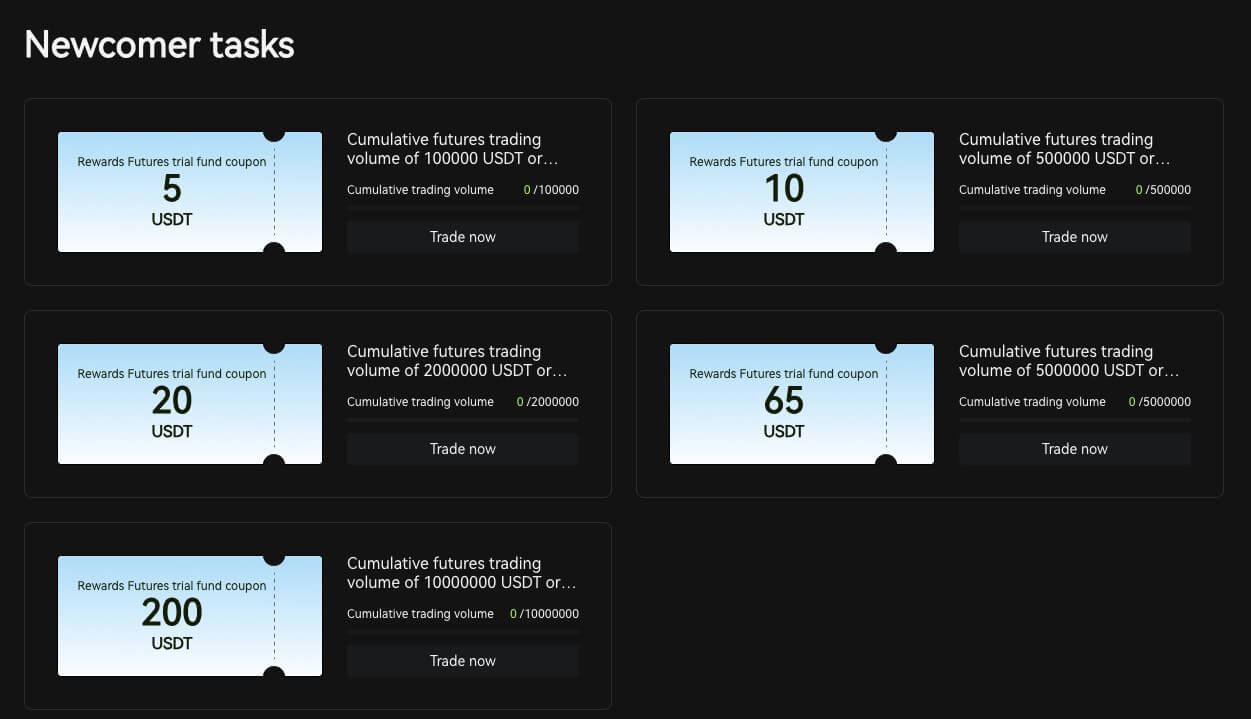Bitunix Zaregistrujte se - Bitunix Czech Republic - Bitunix Česká republika
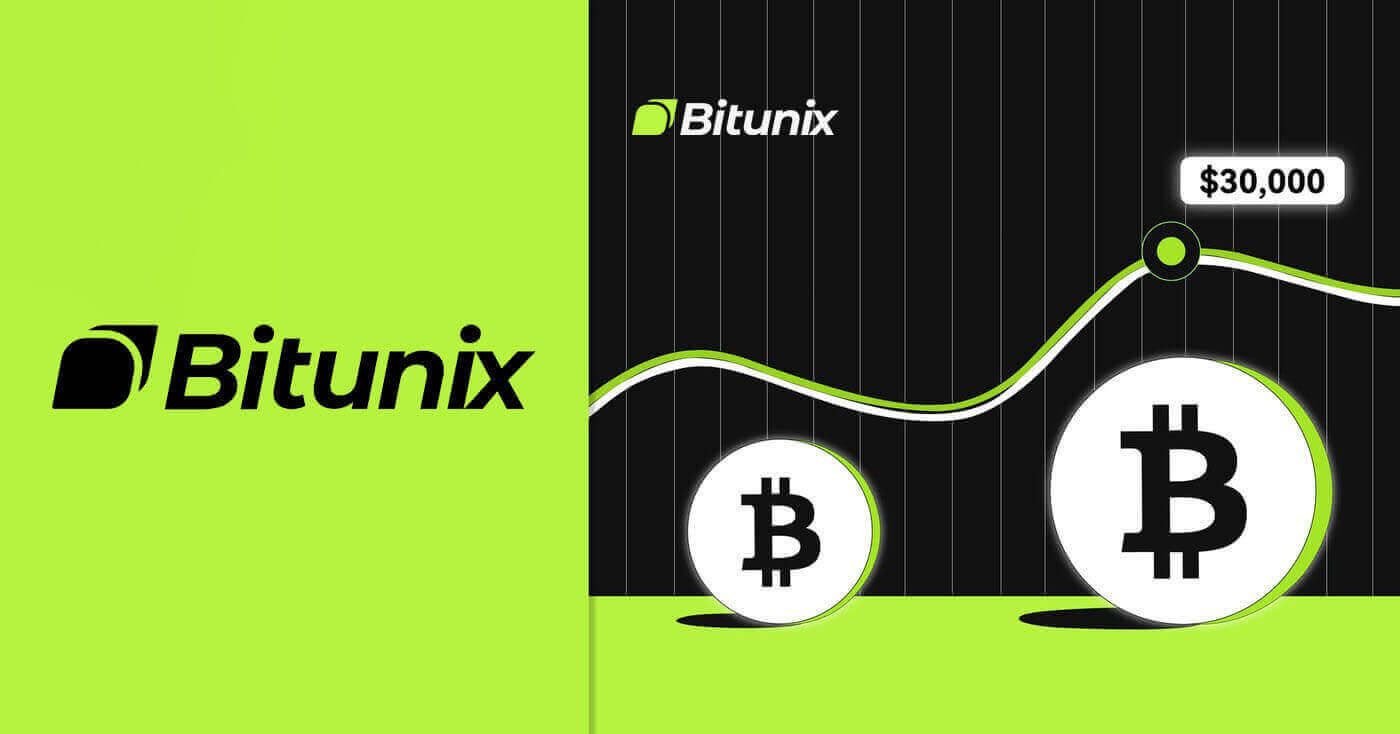
Jak se zaregistrovat na Bitunix
Jak se zaregistrovat na Bitunix pomocí telefonního čísla nebo e-mailu
1. Přejděte na Bitunix a klikněte na [ Přihlásit se ]. 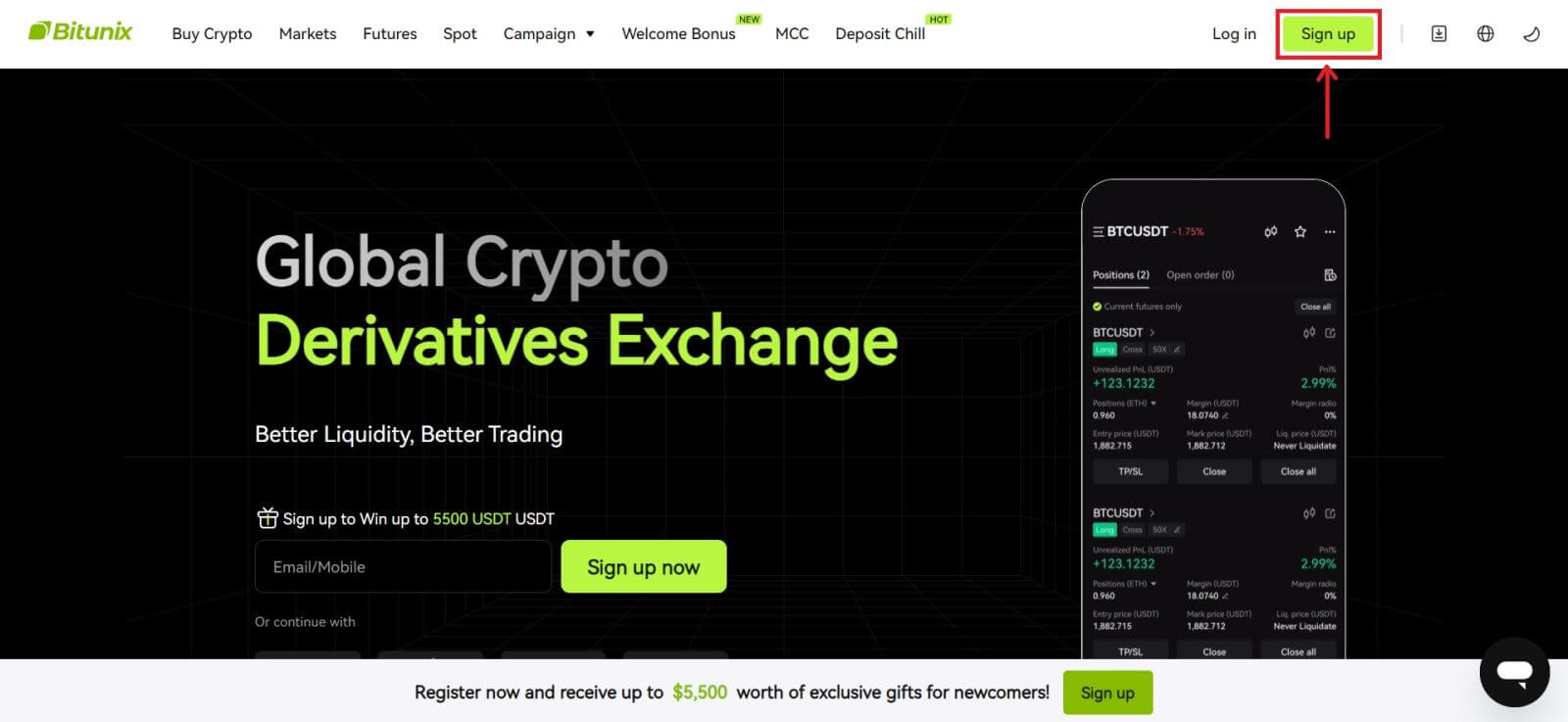 2. Vyberte metodu registrace. Můžete se zaregistrovat pomocí své e-mailové adresy, telefonního čísla, Googlu nebo Apple. (Facebook a X nejsou v současné době pro tuto aplikaci dostupné).
2. Vyberte metodu registrace. Můžete se zaregistrovat pomocí své e-mailové adresy, telefonního čísla, Googlu nebo Apple. (Facebook a X nejsou v současné době pro tuto aplikaci dostupné). 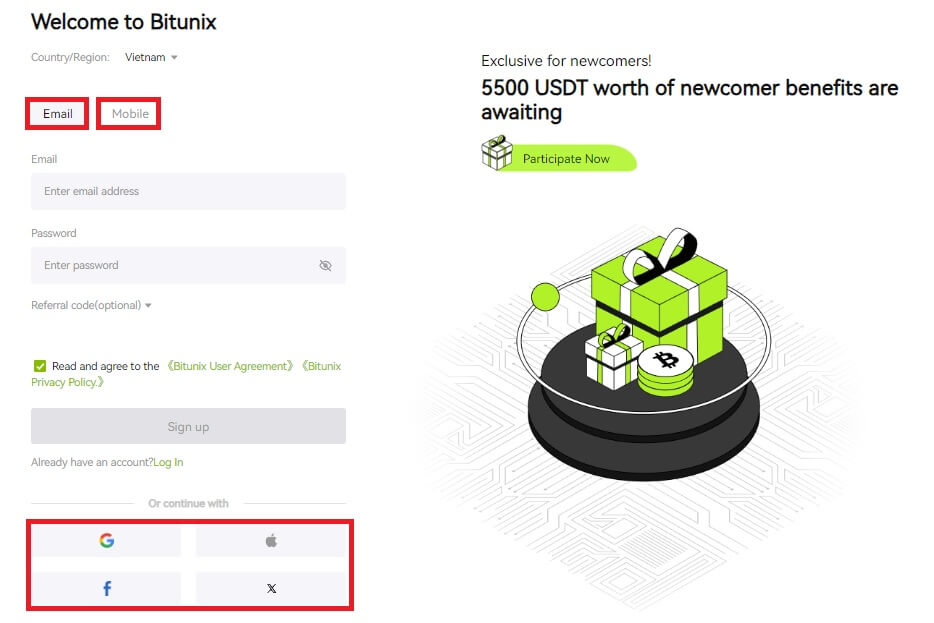 3. Vyberte [E-mail] nebo [Telefonní číslo] a zadejte svou e-mailovou adresu/telefonní číslo. Poté si pro svůj účet vytvořte bezpečné heslo.
3. Vyberte [E-mail] nebo [Telefonní číslo] a zadejte svou e-mailovou adresu/telefonní číslo. Poté si pro svůj účet vytvořte bezpečné heslo.
Poznámka:
Vaše heslo musí obsahovat 8–20 znaků s velkými písmeny, malými písmeny a čísly.
Přečtěte si a odsouhlaste podmínky služby a zásady ochrany osobních údajů, poté klikněte na [Zaregistrovat se]. 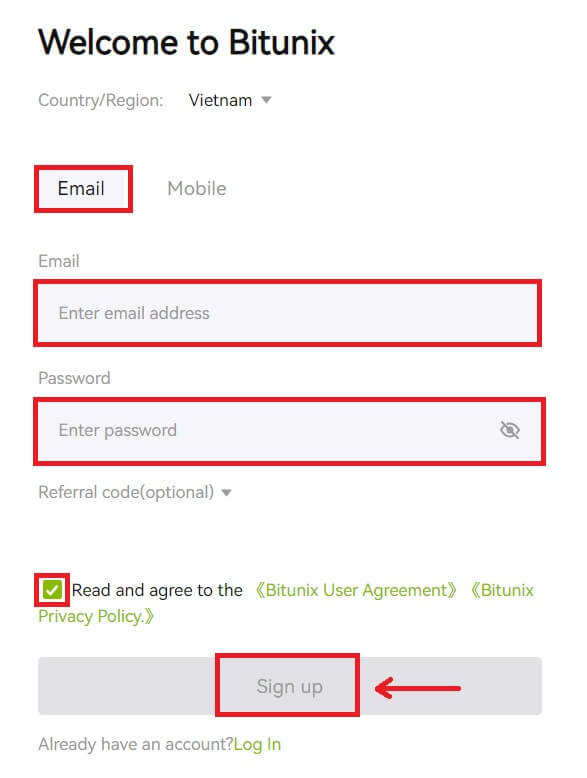
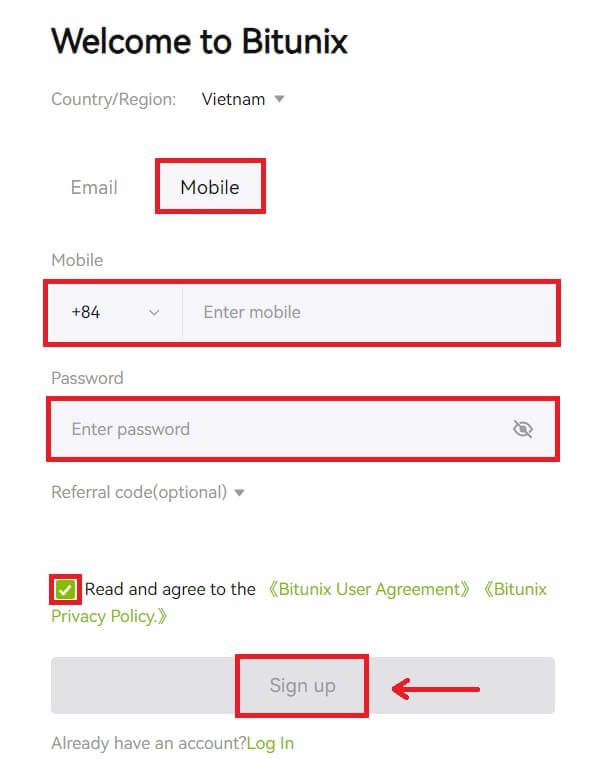 4. Dokončete proces ověření a na váš e-mail nebo telefon obdržíte 6místný ověřovací kód. Zadejte kód a klikněte na [Access Bitunix].
4. Dokončete proces ověření a na váš e-mail nebo telefon obdržíte 6místný ověřovací kód. Zadejte kód a klikněte na [Access Bitunix]. 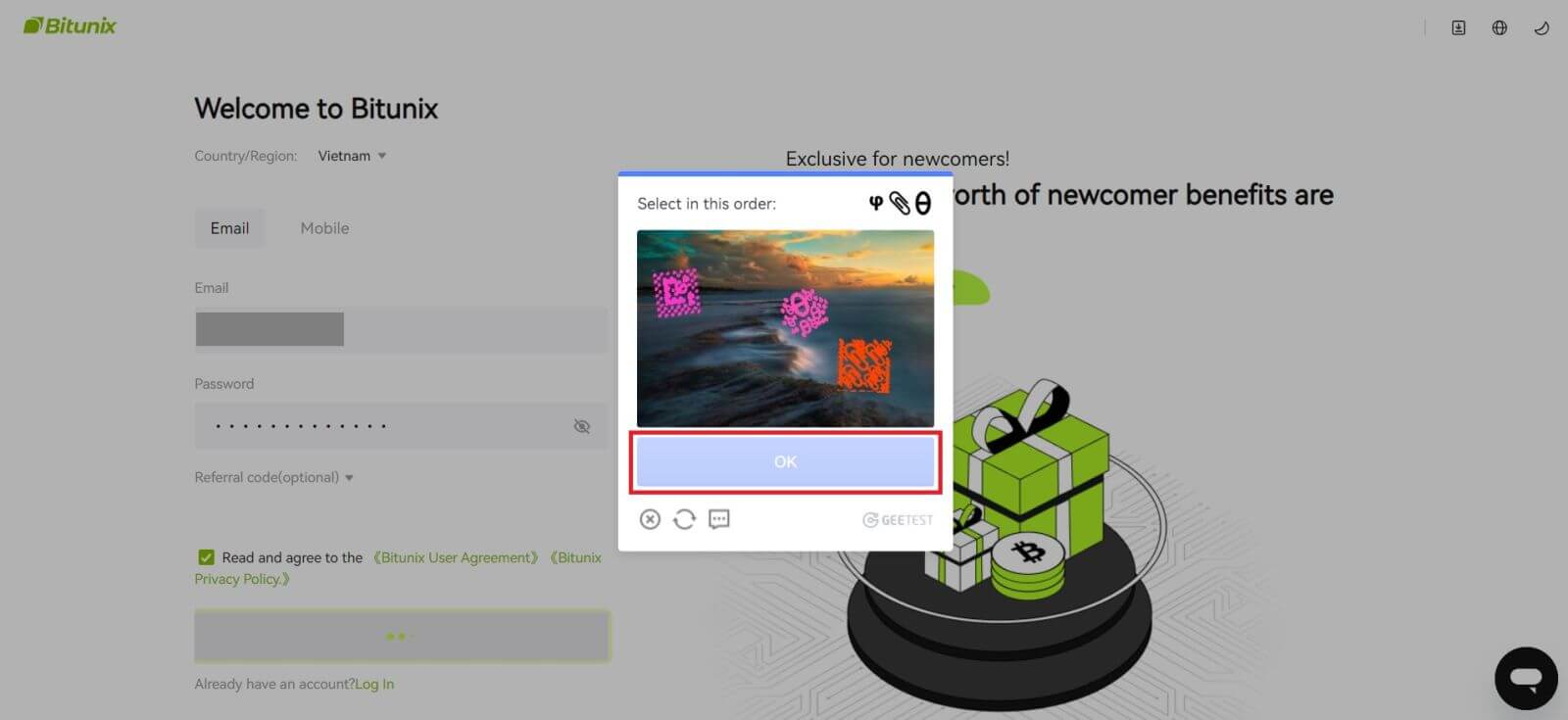
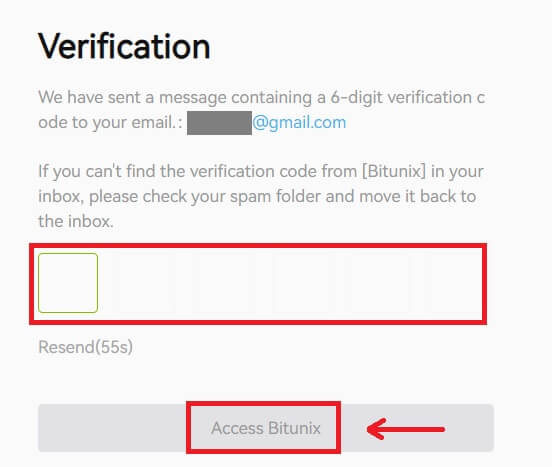
5. Gratulujeme, úspěšně jste se zaregistrovali na Bitunix. 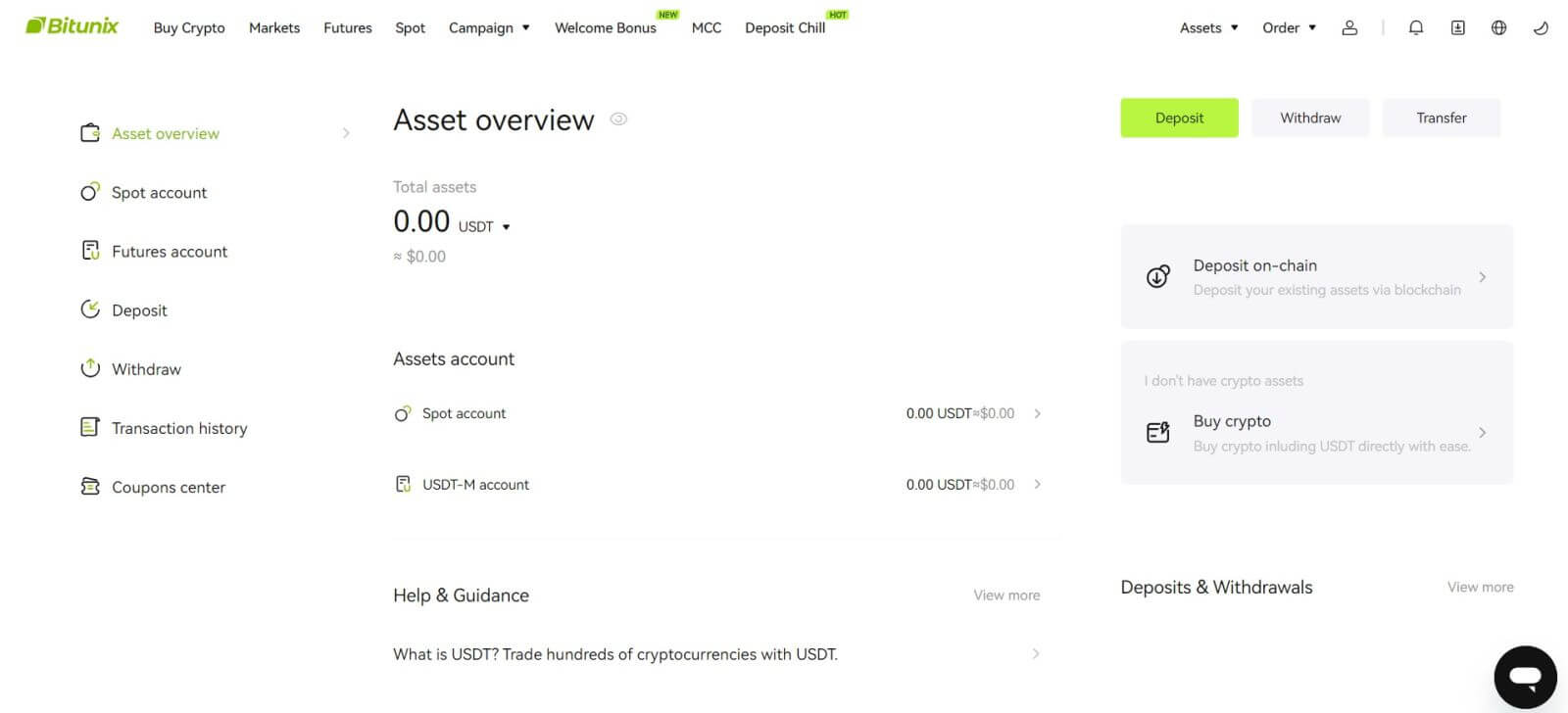
Jak se zaregistrovat na Bitunix s Apple
1. Alternativně se můžete zaregistrovat pomocí jednotného přihlášení se svým účtem Apple tak, že navštívíte Bitunix a kliknete na [ Přihlásit se ]. 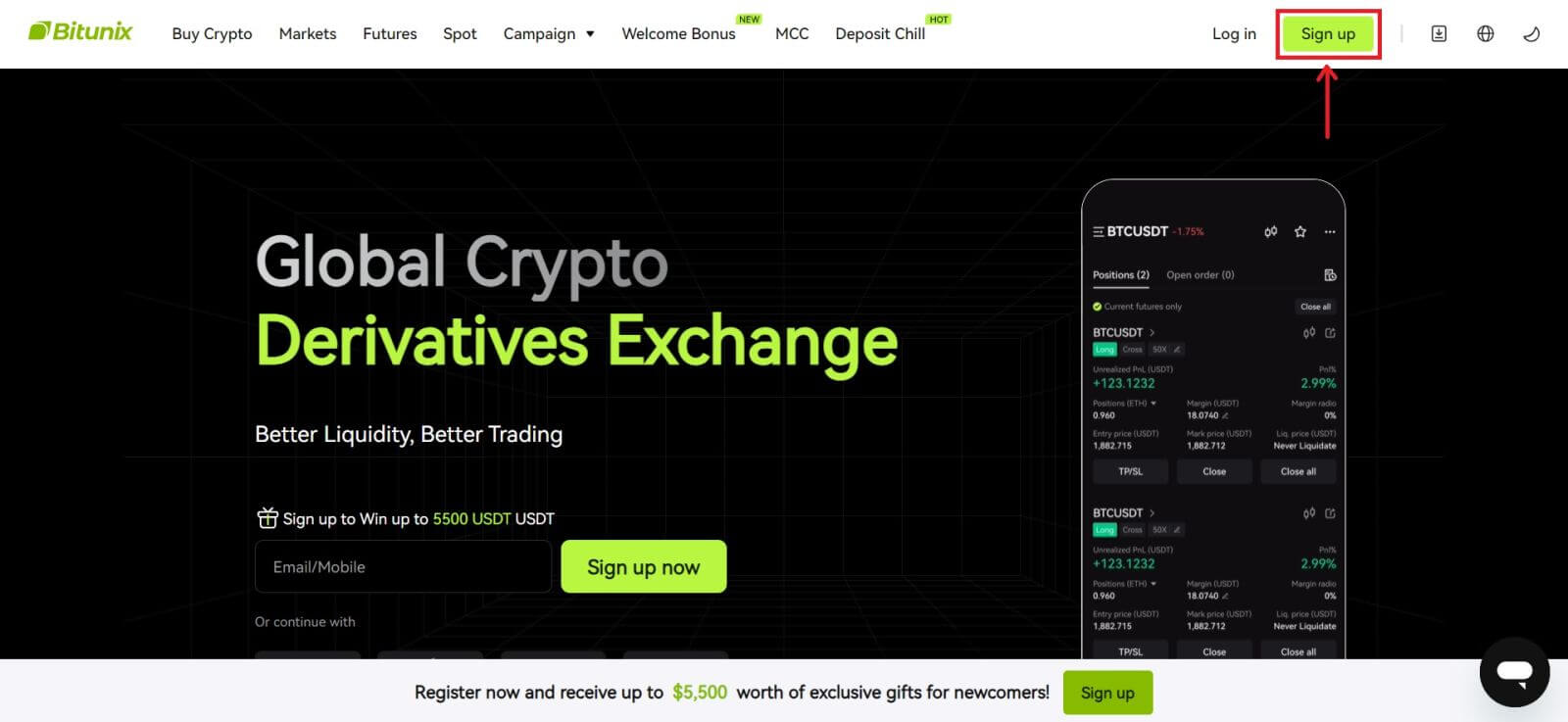 2. Vyberte [Apple], objeví se vyskakovací okno a budete vyzváni k přihlášení do Bitunix pomocí vašeho Apple účtu.
2. Vyberte [Apple], objeví se vyskakovací okno a budete vyzváni k přihlášení do Bitunix pomocí vašeho Apple účtu. 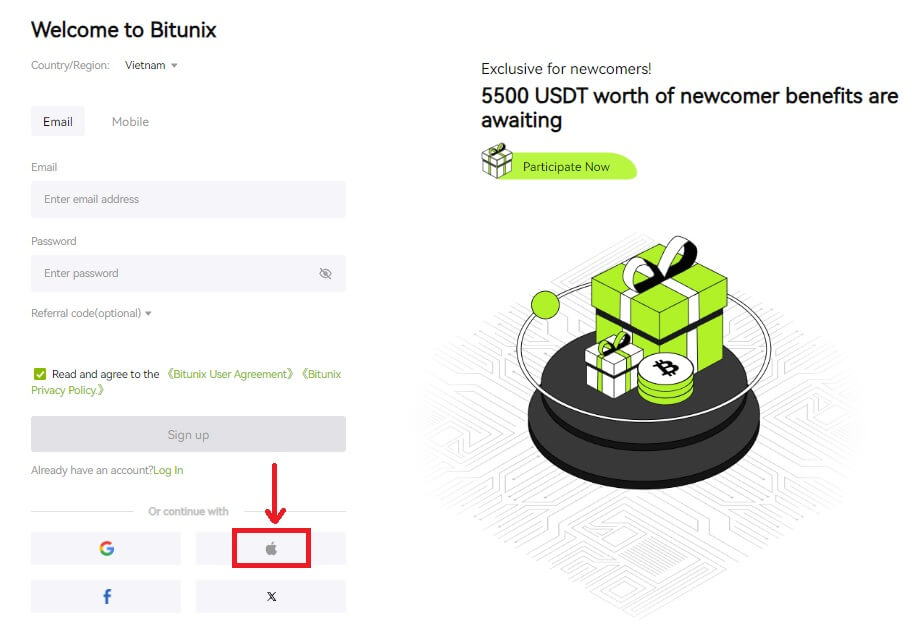 3. Zadejte své Apple ID a heslo pro přihlášení do Bitunix.
3. Zadejte své Apple ID a heslo pro přihlášení do Bitunix. 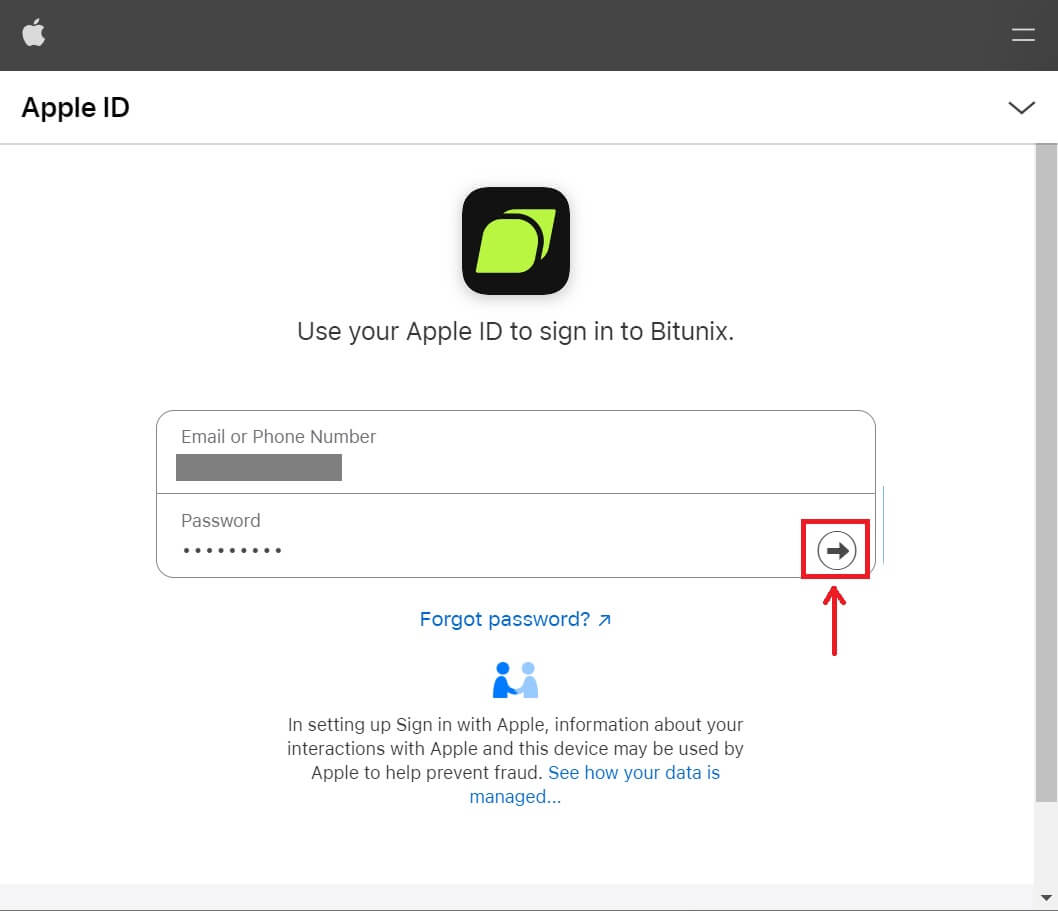 Klikněte na [Pokračovat] a zadejte ověřovací kód.
Klikněte na [Pokračovat] a zadejte ověřovací kód. 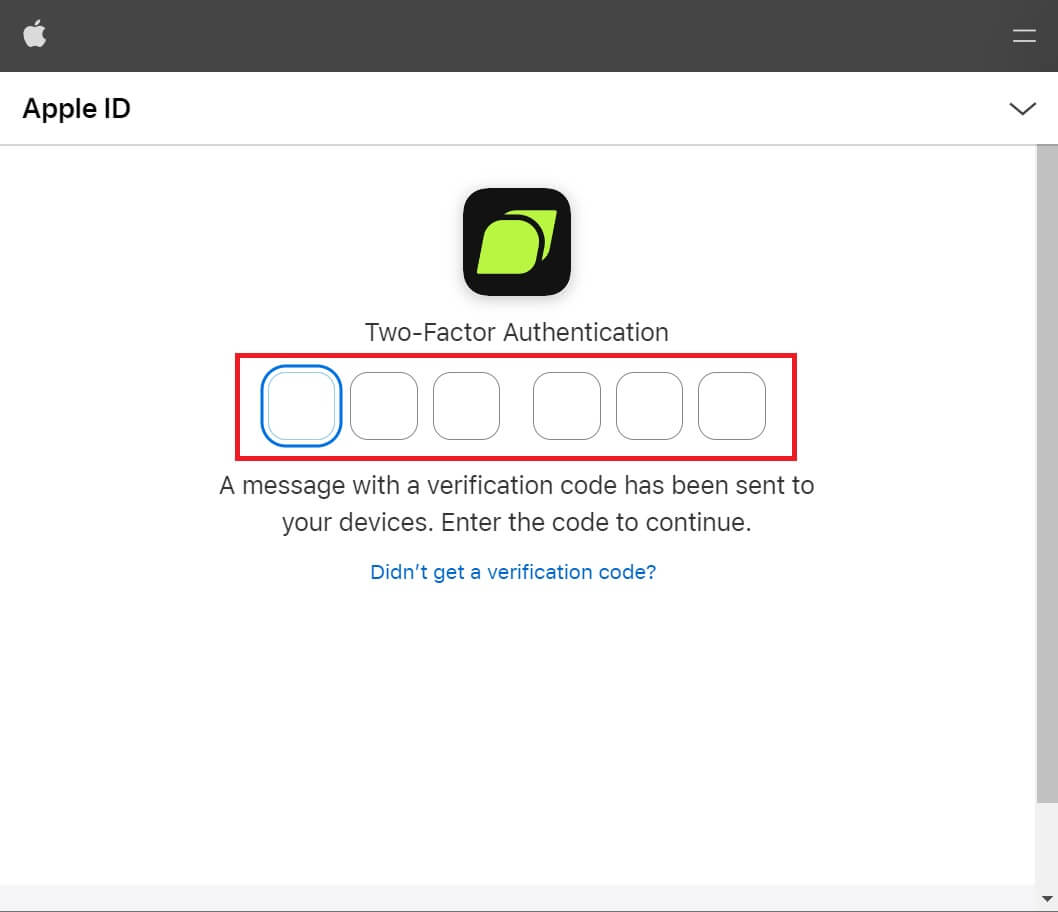 4. Po přihlášení budete přesměrováni na web Bitunix. Vyplňte své údaje, přečtěte si a odsouhlaste podmínky služby a zásady ochrany osobních údajů a poté klikněte na [Zaregistrovat se].
4. Po přihlášení budete přesměrováni na web Bitunix. Vyplňte své údaje, přečtěte si a odsouhlaste podmínky služby a zásady ochrany osobních údajů a poté klikněte na [Zaregistrovat se]. 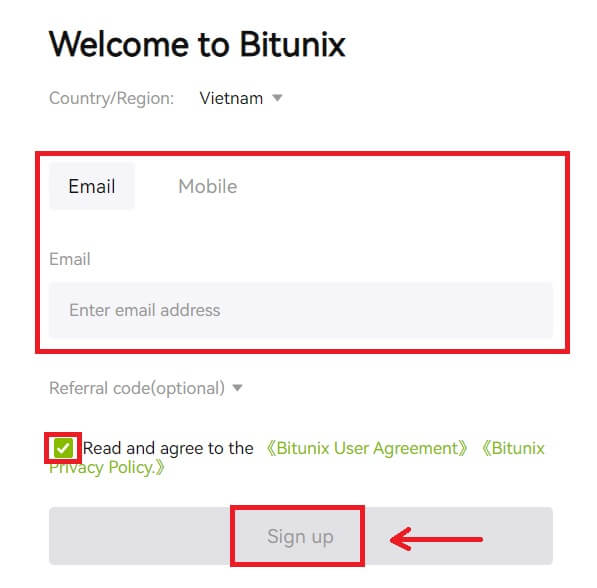
5. Gratulujeme! Úspěšně jste vytvořili účet Bitunix. 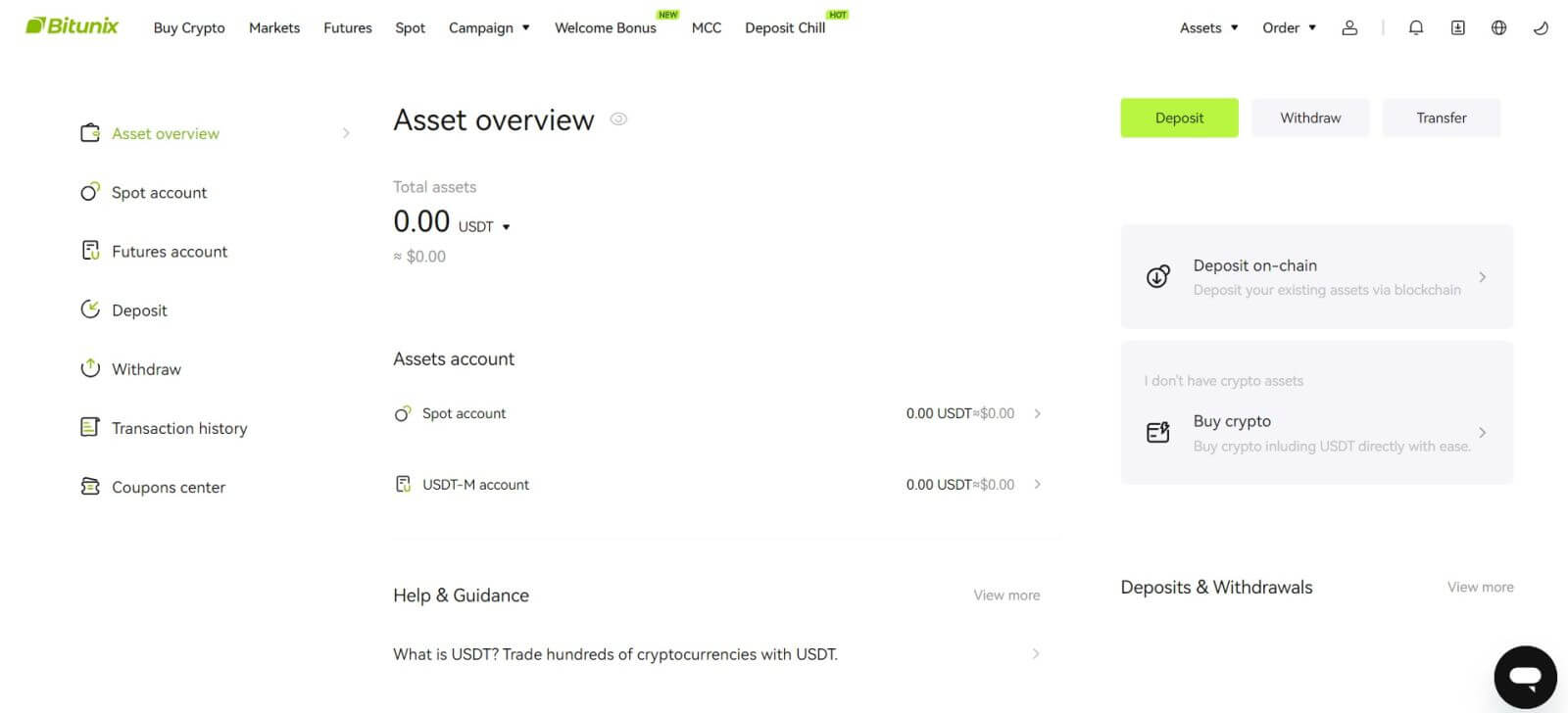
Jak se zaregistrovat na Bitunix s Google
Navíc si můžete vytvořit účet Bitunix prostřednictvím Gmailu. Chcete-li to provést, postupujte podle následujících kroků:
1. Nejprve musíte přejít na Bitunix a kliknout na [ Zaregistrovat se ]. 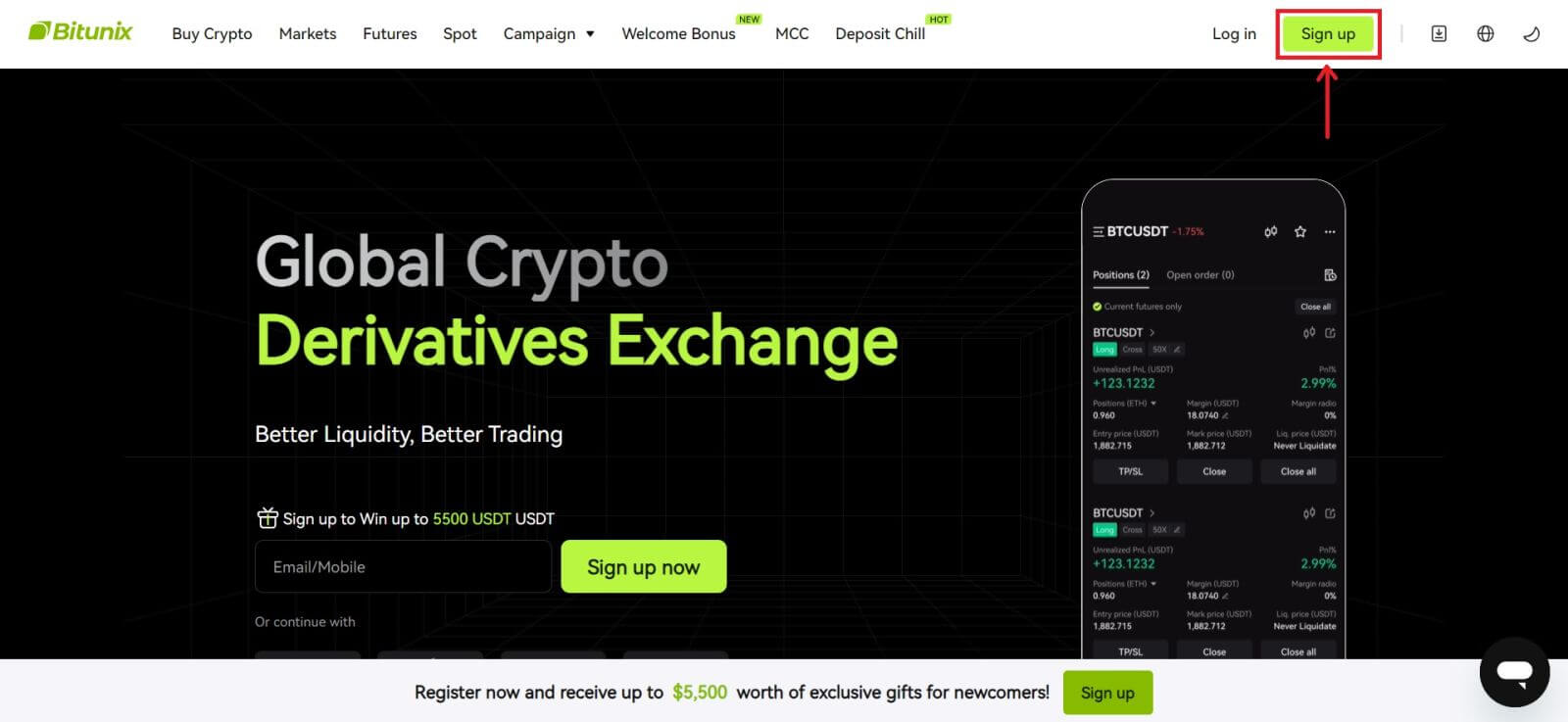 2. Klikněte na tlačítko [Google].
2. Klikněte na tlačítko [Google]. 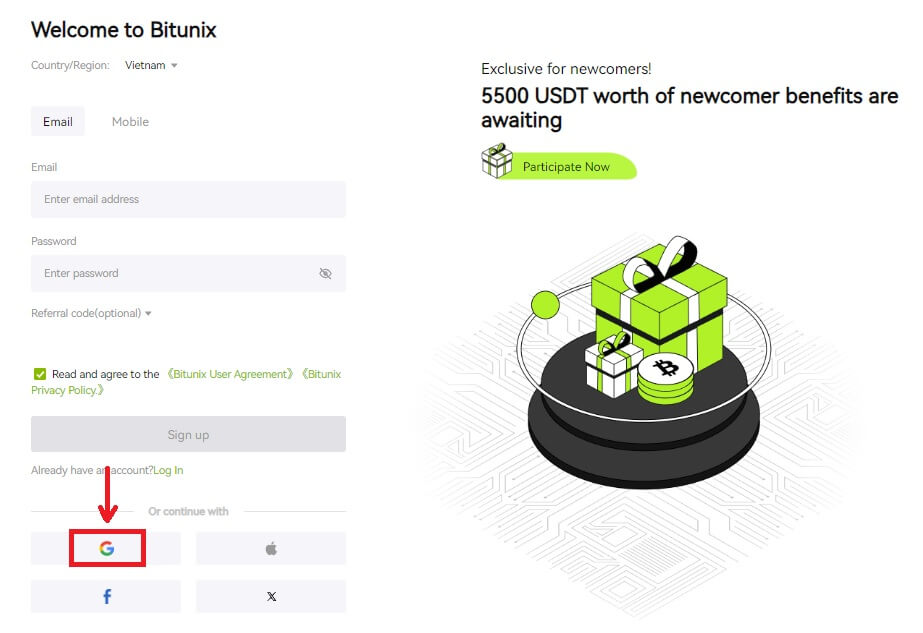 3. Otevře se přihlašovací okno, kde můžete buď vybrat existující účet, nebo [Použít jiný účet].
3. Otevře se přihlašovací okno, kde můžete buď vybrat existující účet, nebo [Použít jiný účet]. 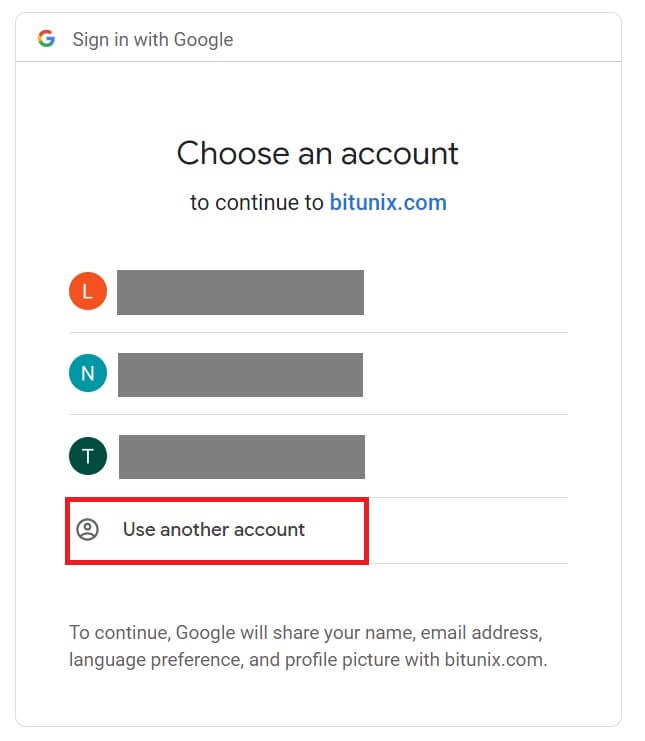
4. Zadejte svůj e-mail a heslo a klikněte na [Další]. 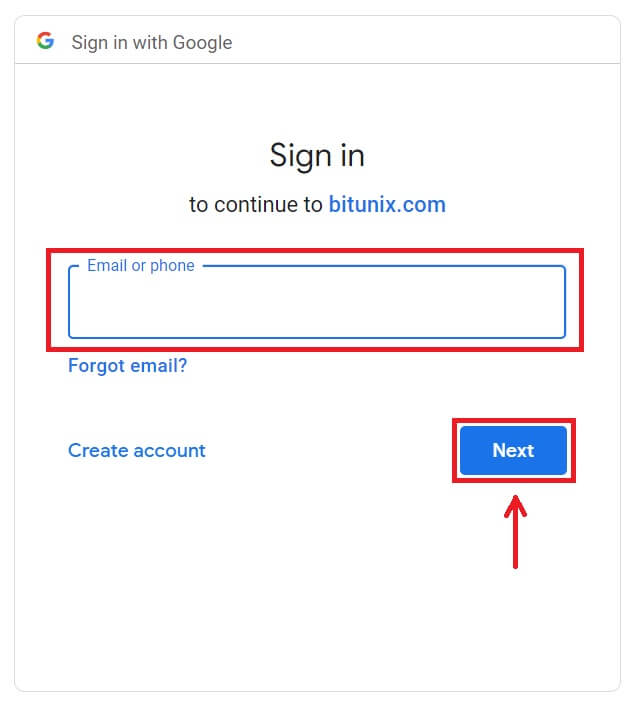
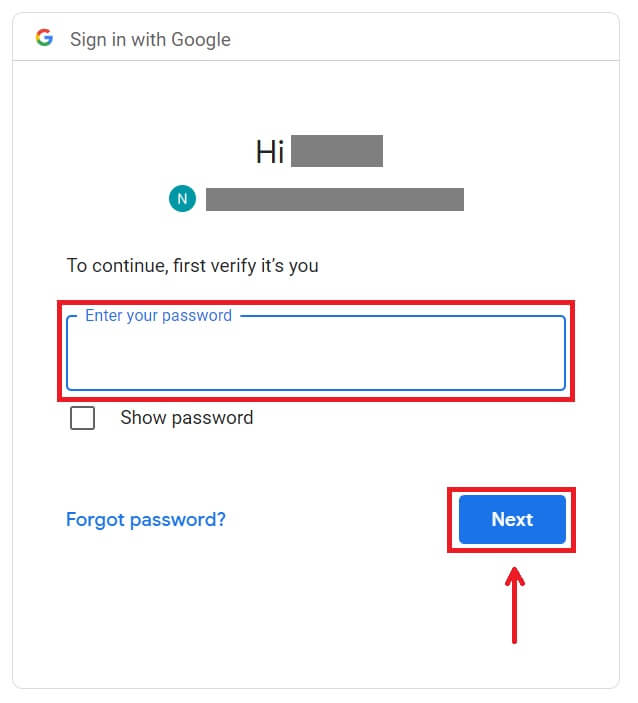 Potvrďte použití účtu kliknutím na [Pokračovat].
Potvrďte použití účtu kliknutím na [Pokračovat]. 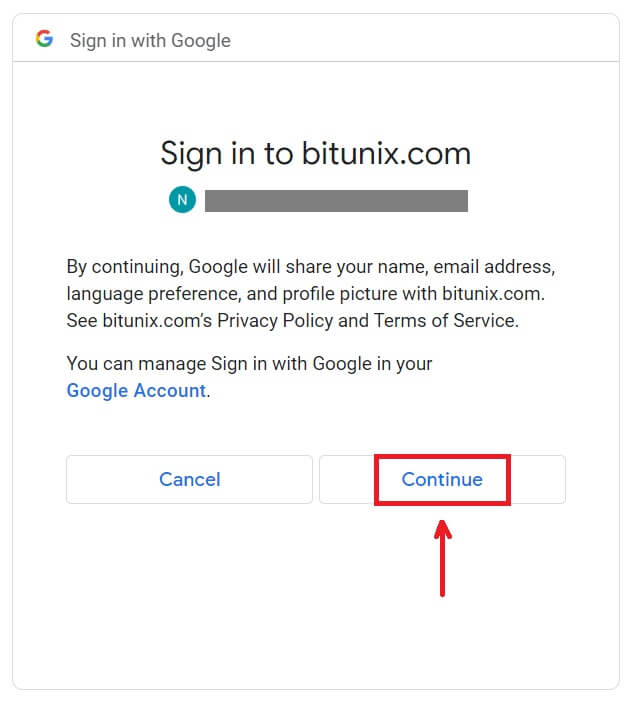 5. Vyplňte své údaje a vytvořte nový účet. Poté [Zaregistrujte se].
5. Vyplňte své údaje a vytvořte nový účet. Poté [Zaregistrujte se]. 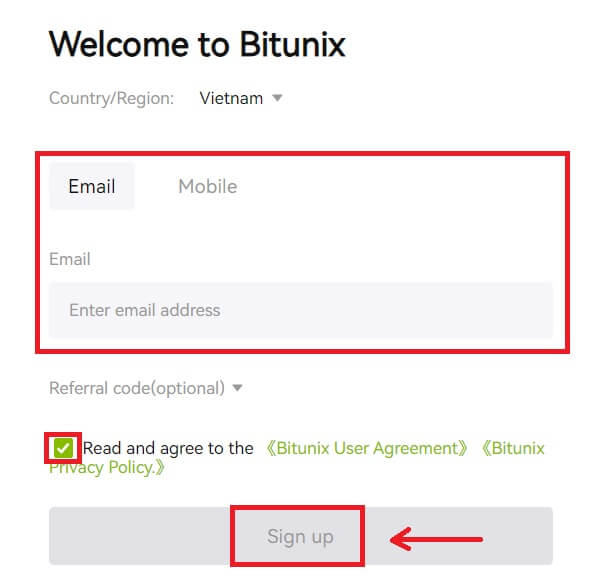 6. Gratulujeme! Úspěšně jste vytvořili účet Bitunix.
6. Gratulujeme! Úspěšně jste vytvořili účet Bitunix. 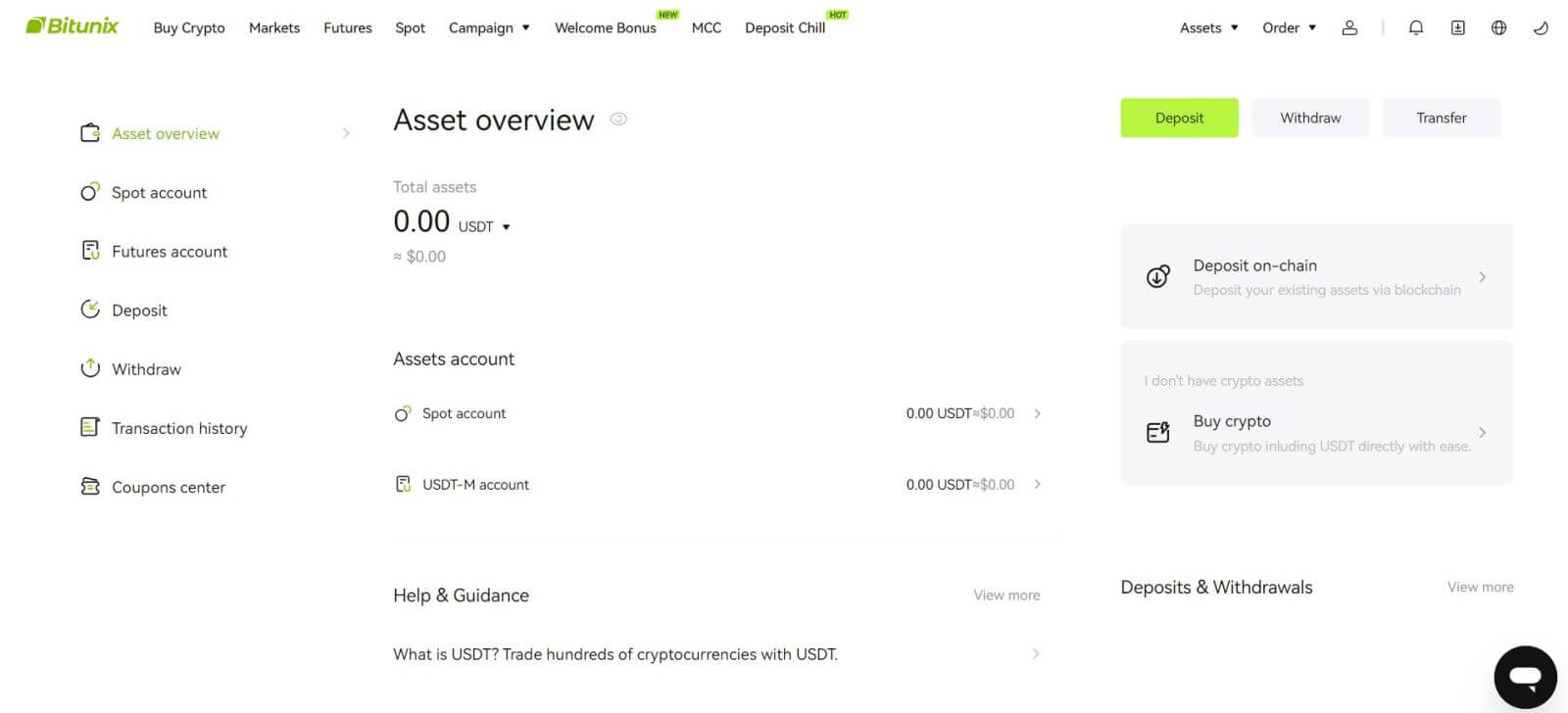
Jak se zaregistrovat v aplikaci Bitunix
Můžete si zaregistrovat účet Bitunix pomocí své e-mailové adresy, telefonního čísla nebo účtu Apple/Google v aplikaci Bitunix snadno několika klepnutími.
1. Stáhněte si aplikaci Bitunix a klikněte na [ Login/Sign up ]. 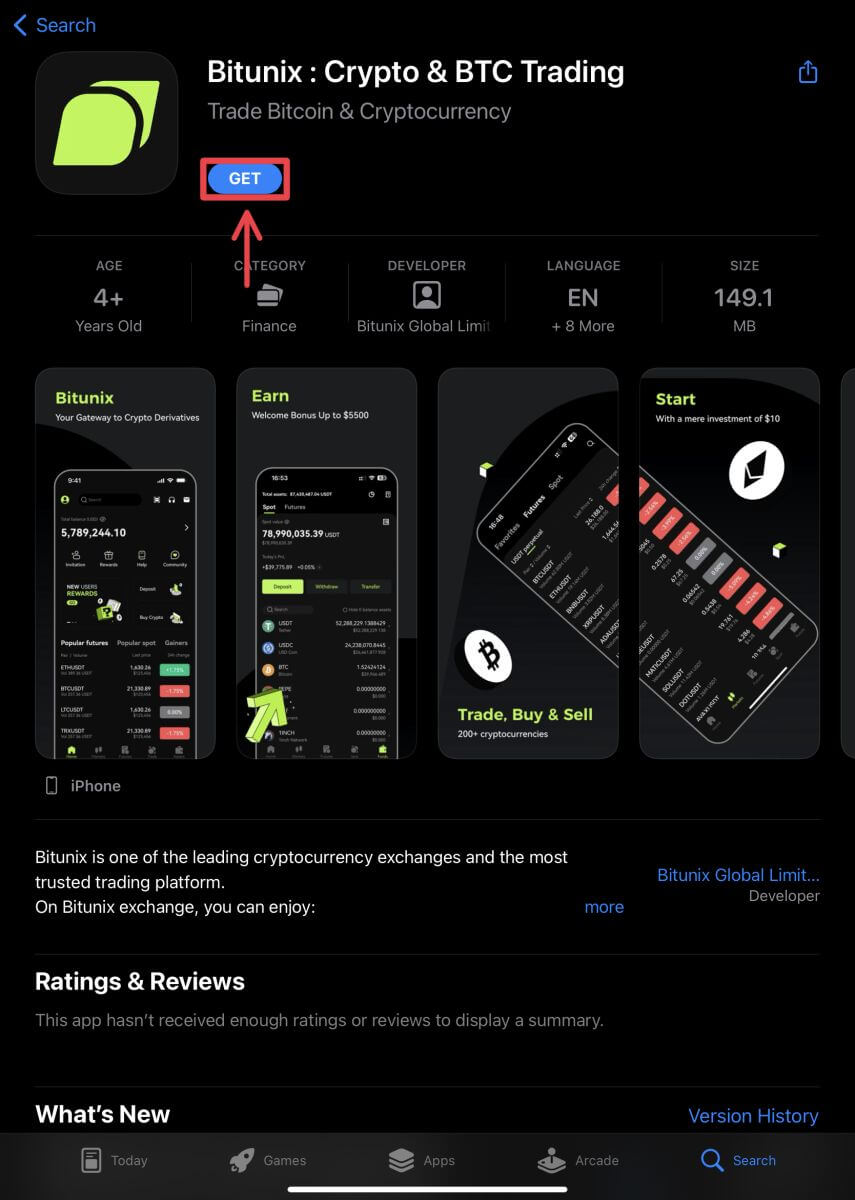
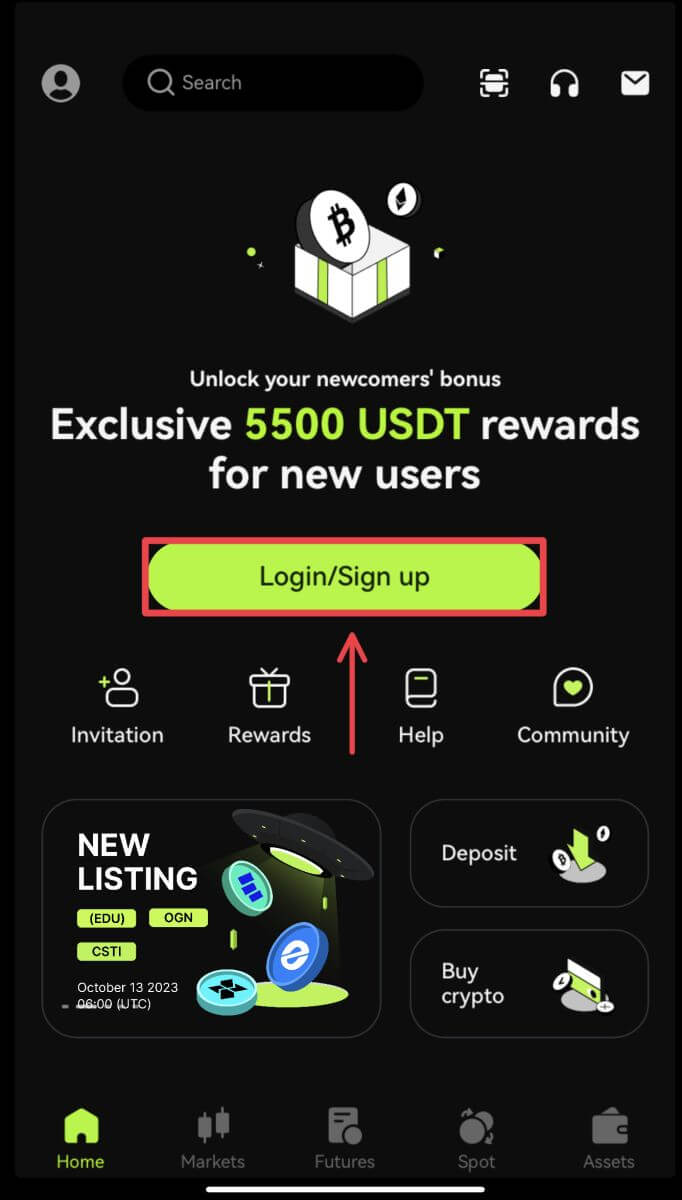 2. Vyberte metodu registrace. Možnost Zaregistrovat se pomocí Facebooku a X (Twitter) je momentálně nedostupná.
2. Vyberte metodu registrace. Možnost Zaregistrovat se pomocí Facebooku a X (Twitter) je momentálně nedostupná. 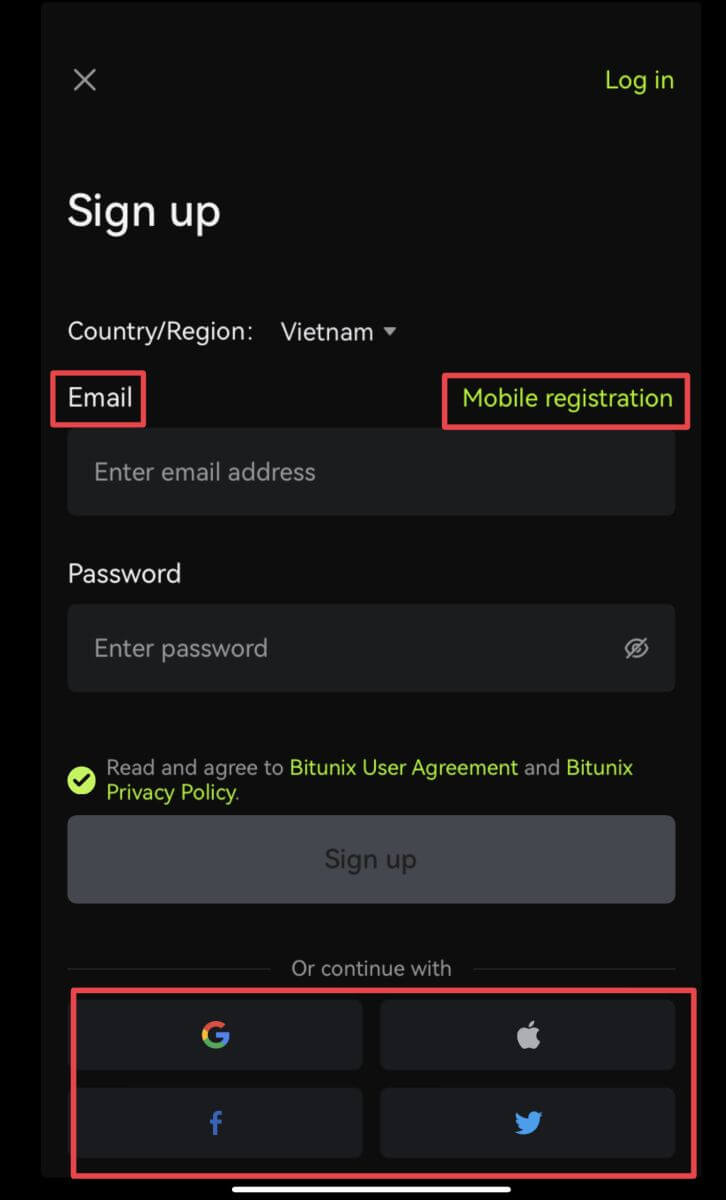
Zaregistrujte se pomocí svého e-mailu/telefonního čísla:
3. Vyberte [E-mail] nebo [Mobilní registrace] a zadejte svou e-mailovou adresu/telefonní číslo a heslo.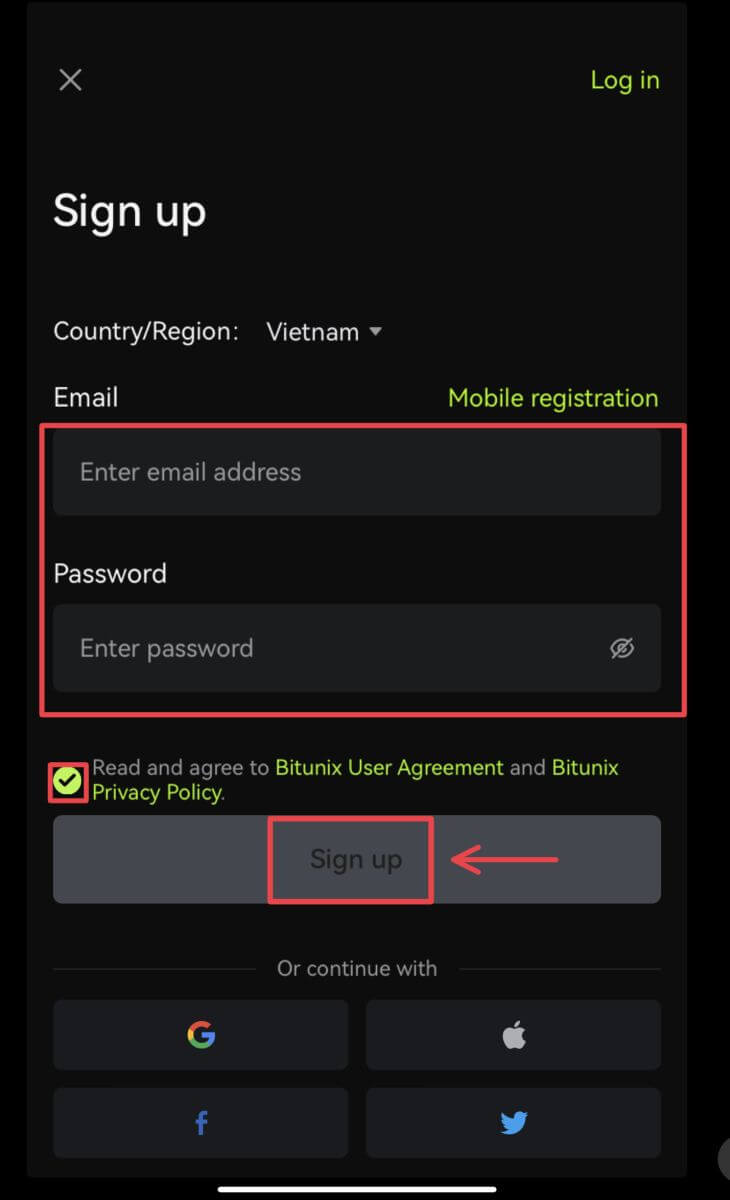 Poznámka:
Poznámka:
Vaše heslo musí obsahovat alespoň 8 znaků, včetně jednoho velkého písmene a jedné číslice.
Přečtěte si podmínky služby a zásady ochrany osobních údajů a odsouhlaste je, poté klepněte na [Zaregistrovat se].
4. Dokončete proces ověření. Poté obdržíte 6místný ověřovací kód na váš e-mail nebo telefon. Zadejte kód a klepněte na [Přístup k Bitunix]. 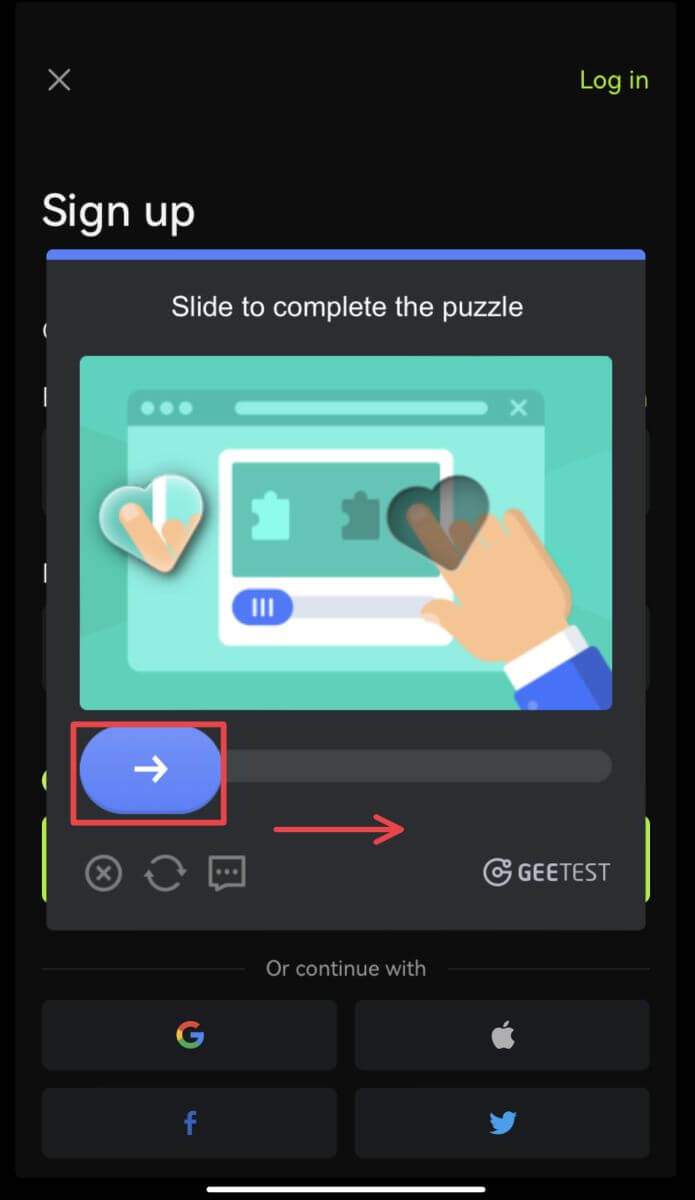
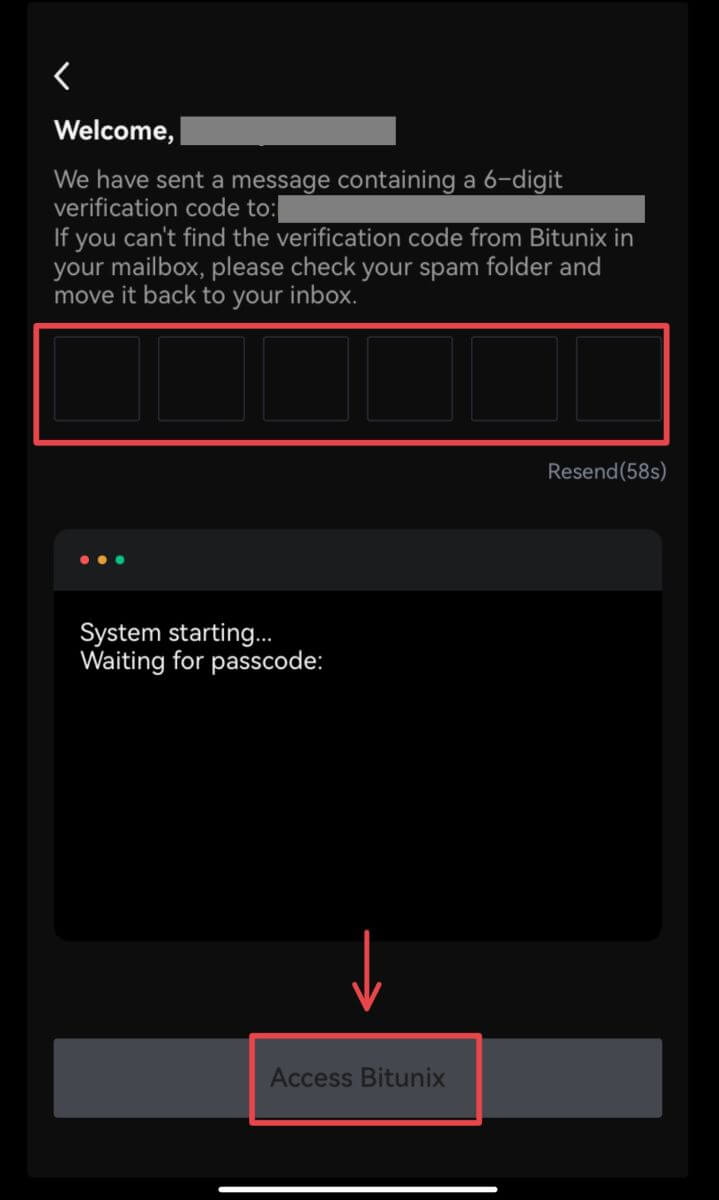 5. Gratulujeme! Úspěšně jste vytvořili účet Bitunix.
5. Gratulujeme! Úspěšně jste vytvořili účet Bitunix. 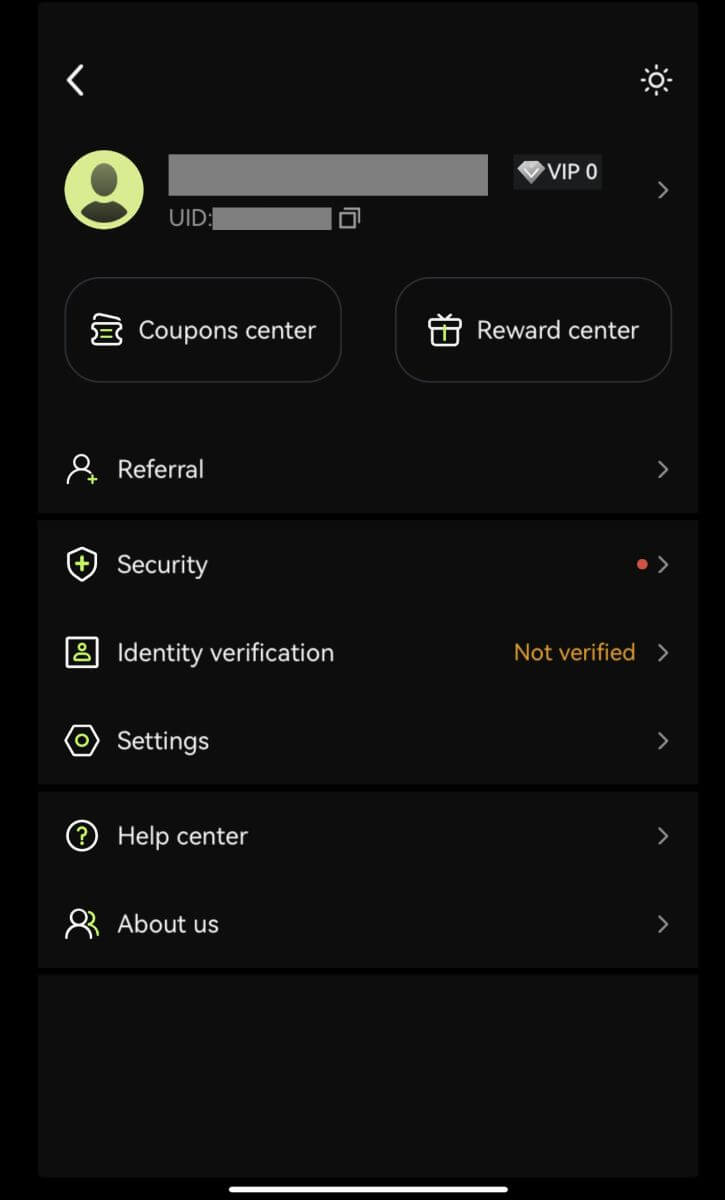
Zaregistrujte se pomocí svého účtu Google
3. Vyberte [Google]. Budete vyzváni k přihlášení do Bitunix pomocí svého účtu Google. Klepněte na [Pokračovat]. 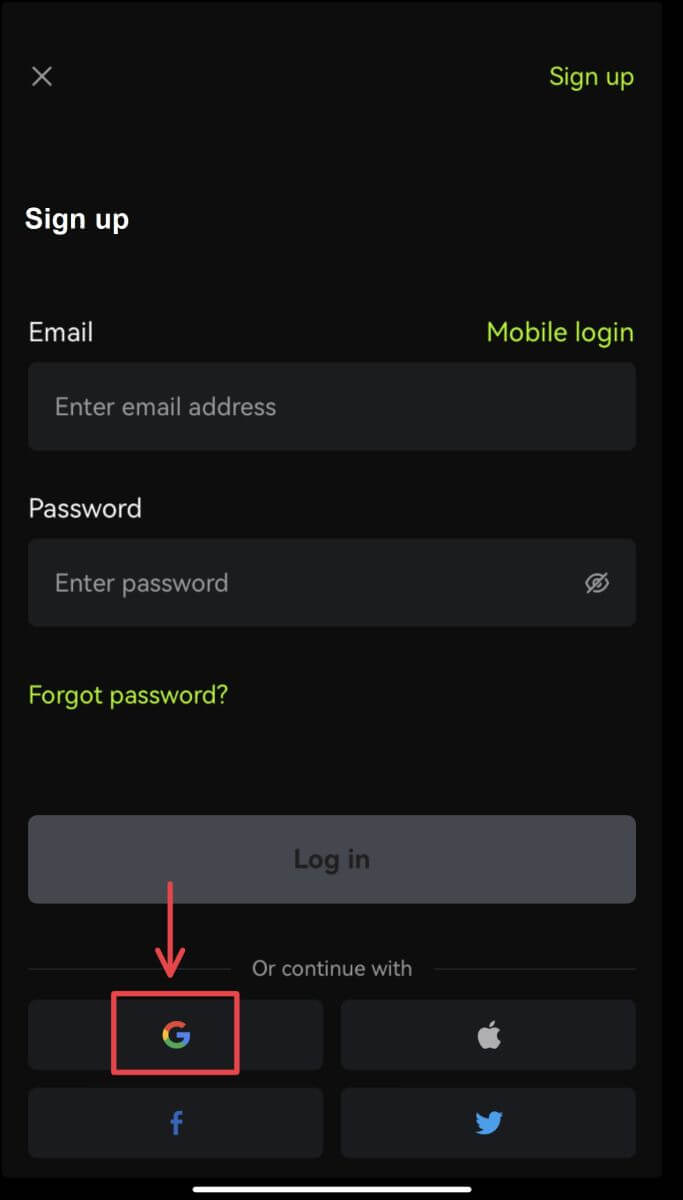
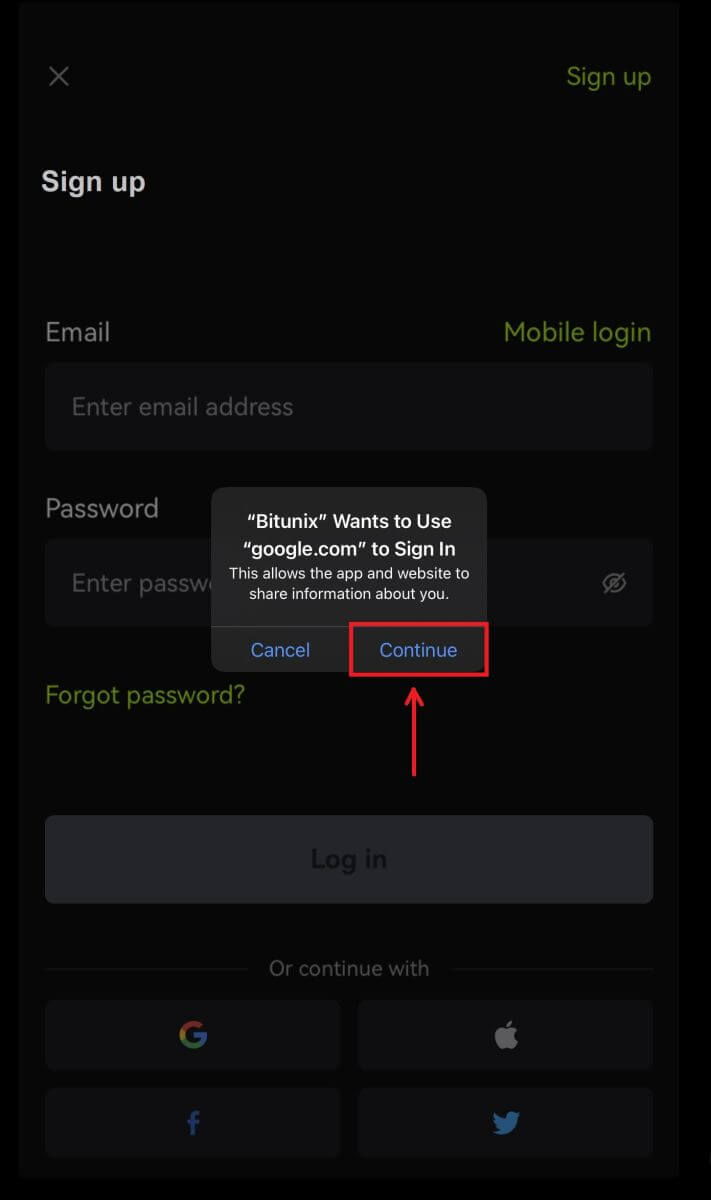 4. Vyberte preferovaný účet.
4. Vyberte preferovaný účet. 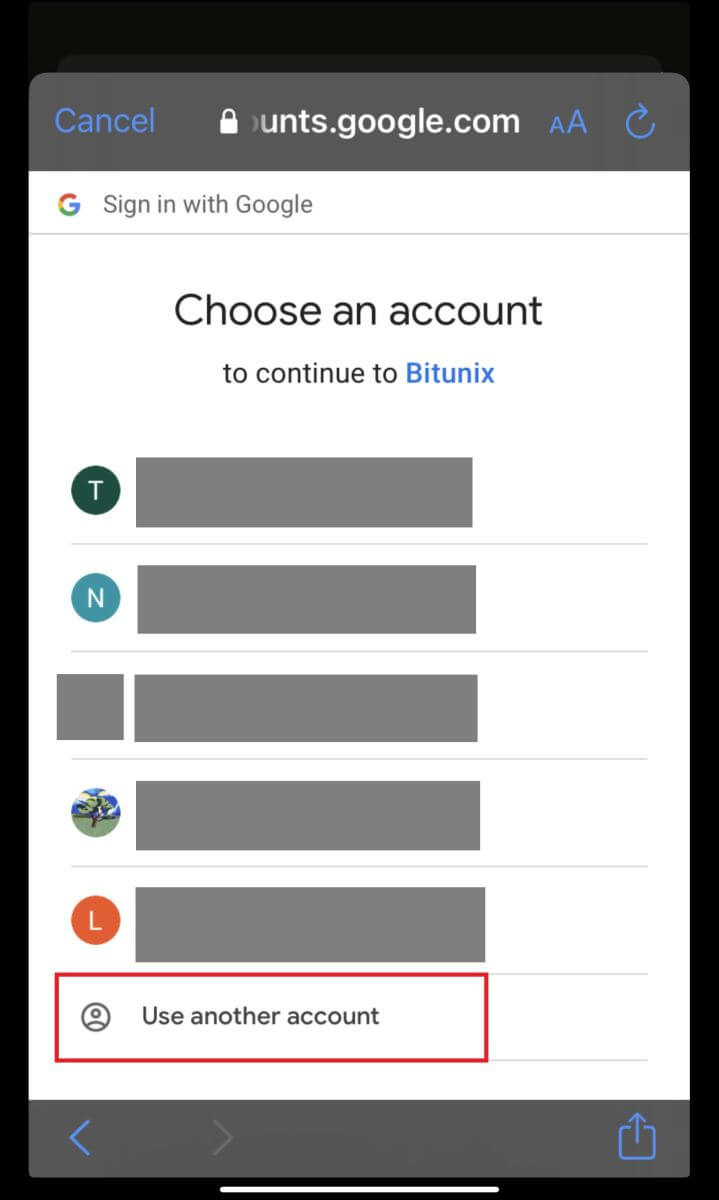 5. Klikněte na [Vytvořit nový účet Bitunix] a vyplňte své údaje. Odsouhlaste podmínky a klikněte na [Zaregistrovat se].
5. Klikněte na [Vytvořit nový účet Bitunix] a vyplňte své údaje. Odsouhlaste podmínky a klikněte na [Zaregistrovat se]. 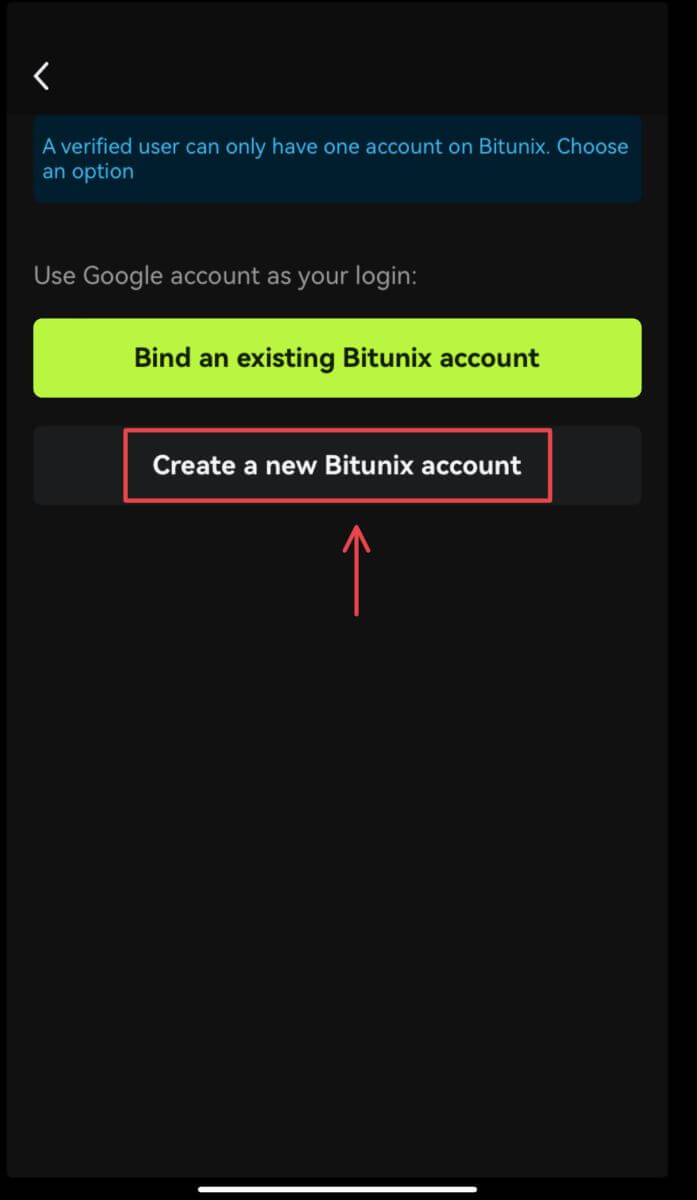
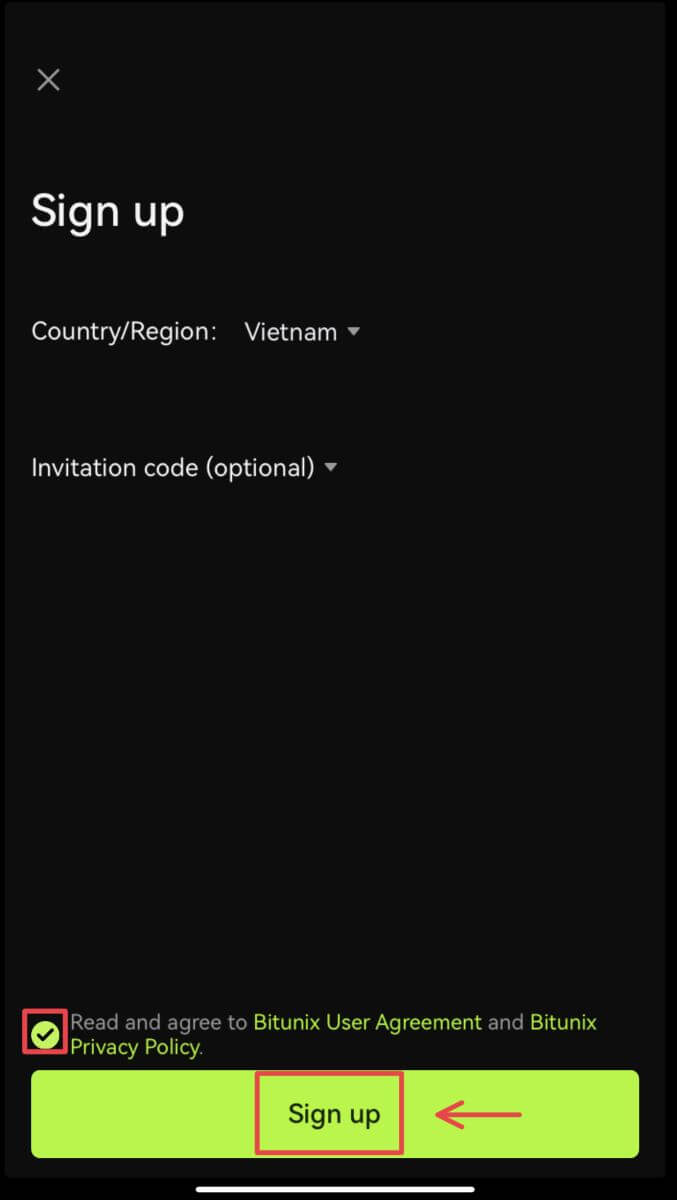 6. Jste hotovi s registrací a můžete začít obchodovat na Bitunixu.
6. Jste hotovi s registrací a můžete začít obchodovat na Bitunixu. 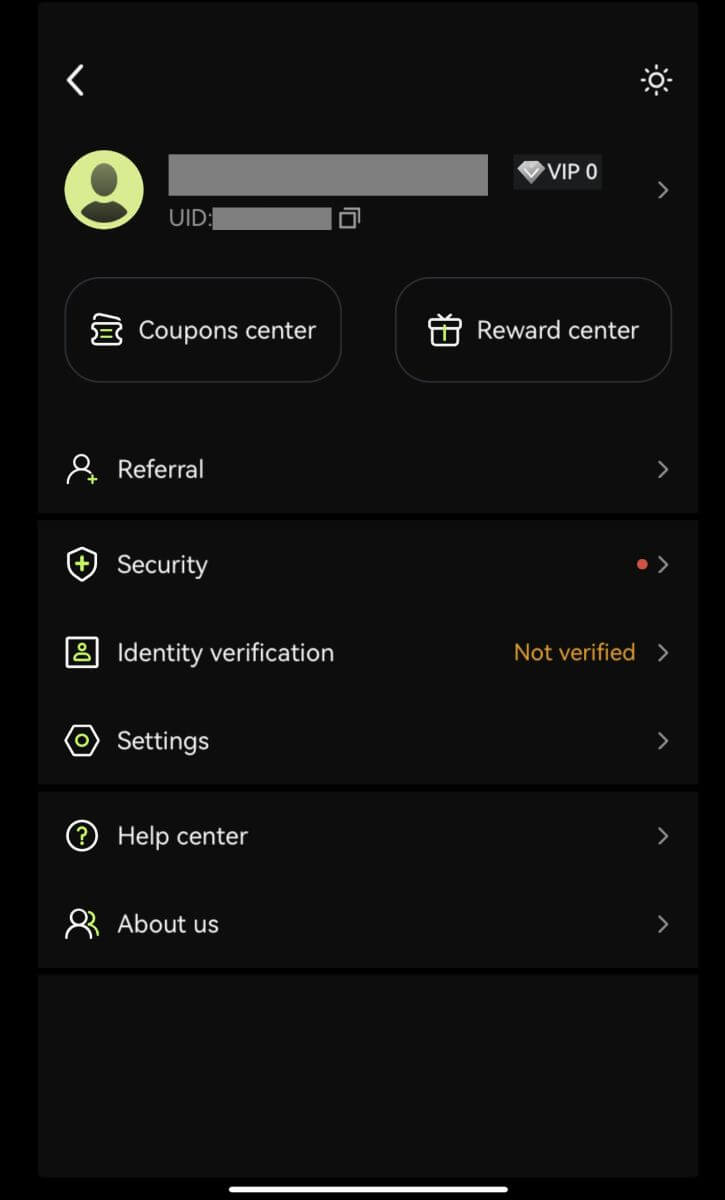
Zaregistrujte se pomocí svého účtu Apple:
3. Vyberte [Apple]. Budete vyzváni k přihlášení do Bitunix pomocí vašeho Apple účtu. Klepněte na [Pokračovat s přístupovým kódem]. 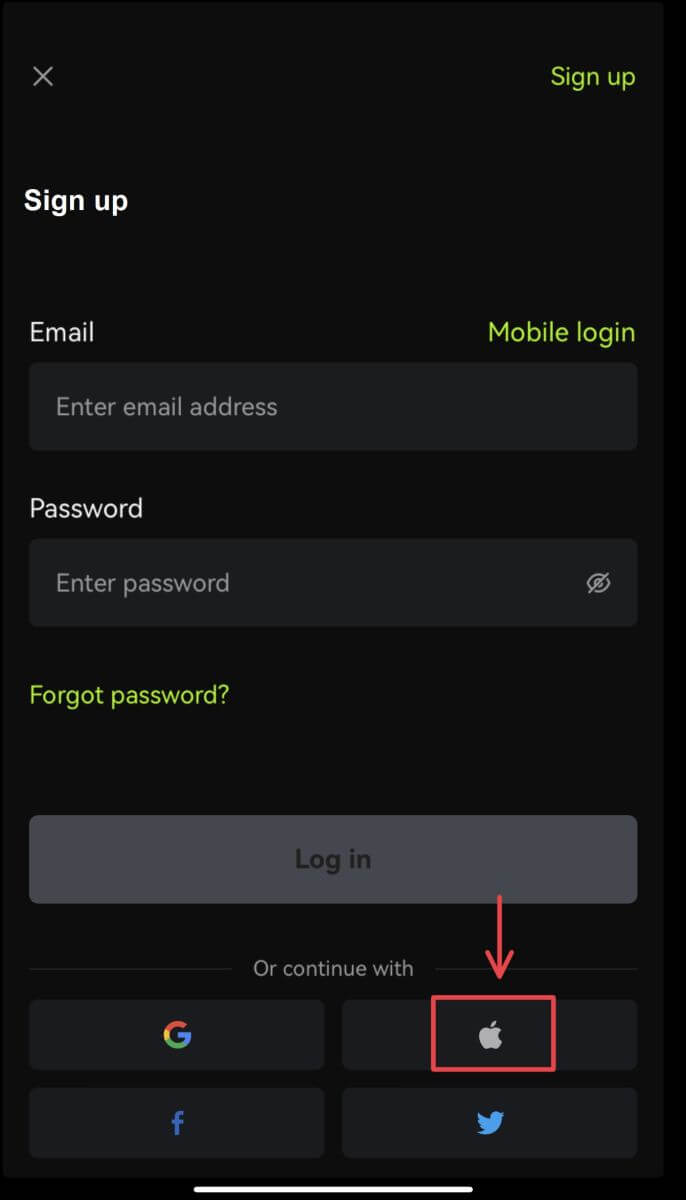
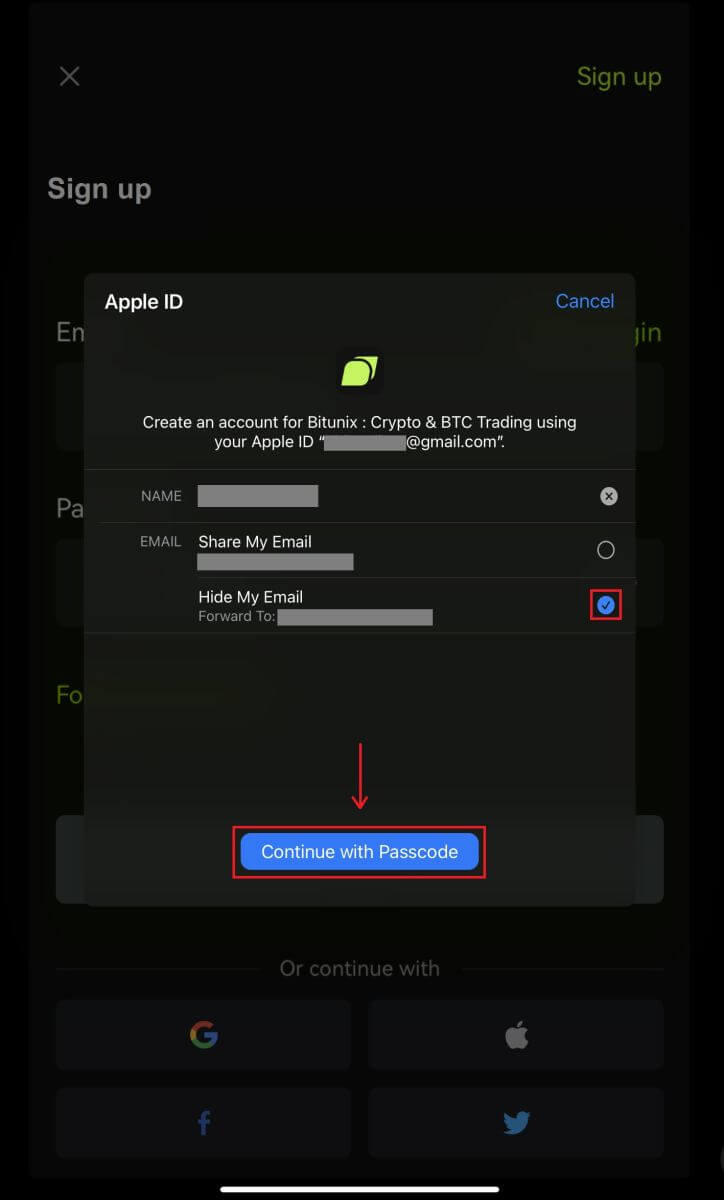 4. Vyplňte své údaje. Odsouhlaste podmínky a klikněte na [Zaregistrovat se].
4. Vyplňte své údaje. Odsouhlaste podmínky a klikněte na [Zaregistrovat se]. 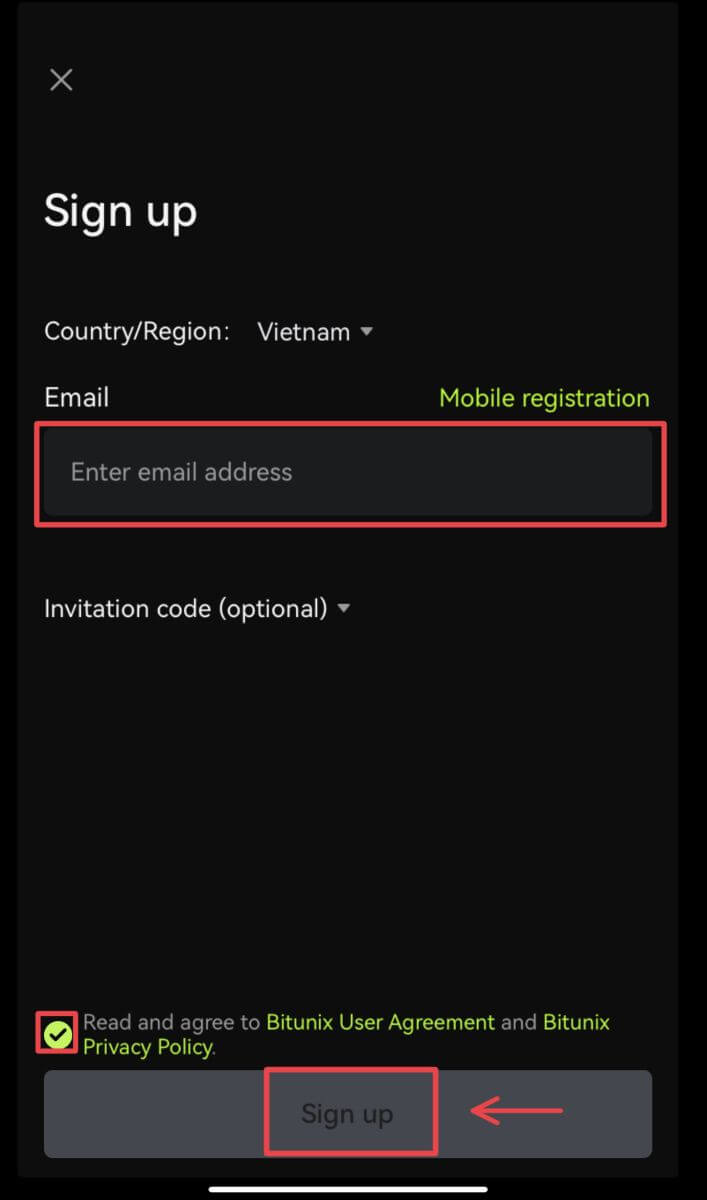
5. Jste hotovi s registrací a můžete začít obchodovat na Bitunixu. 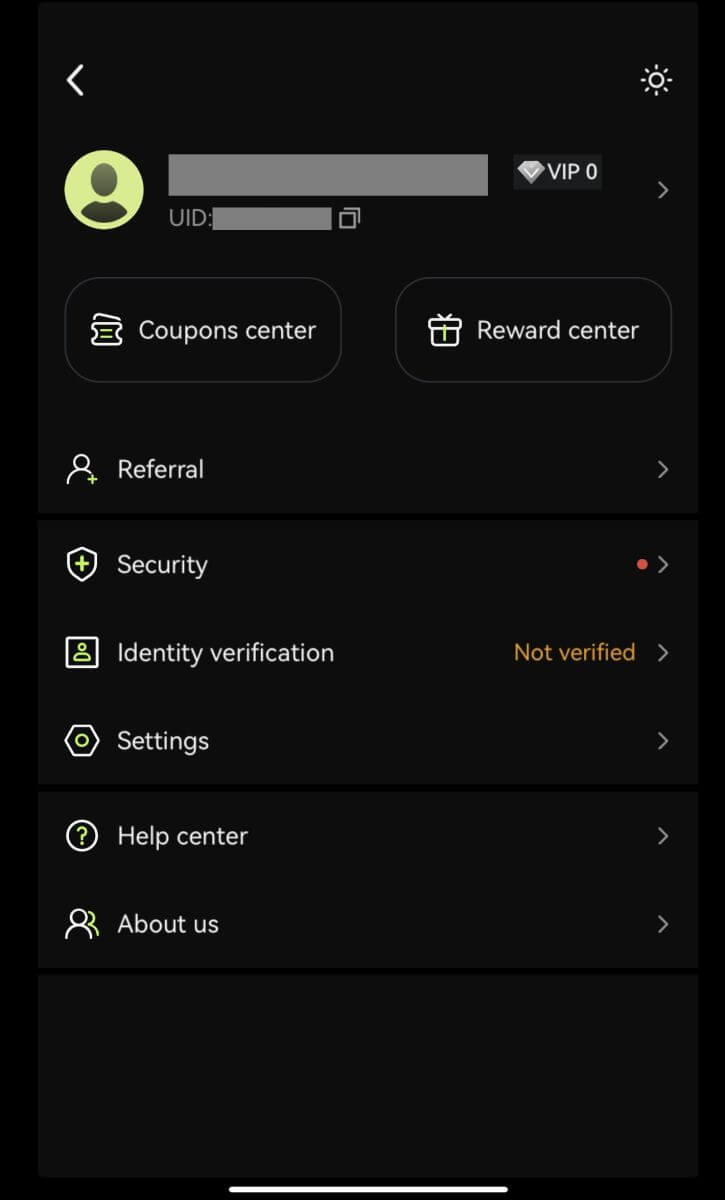
Často kladené otázky (FAQ)
Jaké jsou výhody Bitunix pro nováčky
Bitunix nabízí řadu exkluzivních úloh pro nováčky pro nově registrované uživatele, včetně registračních úloh, vkladových úloh, obchodních úloh a tak dále. Splněním úkolů podle pokynů budou noví uživatelé moci získat výhody v hodnotě až 5 500 USDT.
Jak zkontrolovat úkoly a výhody nováčků
Otevřete web Bitunix a klikněte na Uvítací bonus v horní části navigační lišty, poté zkontrolujte stav úkolu. 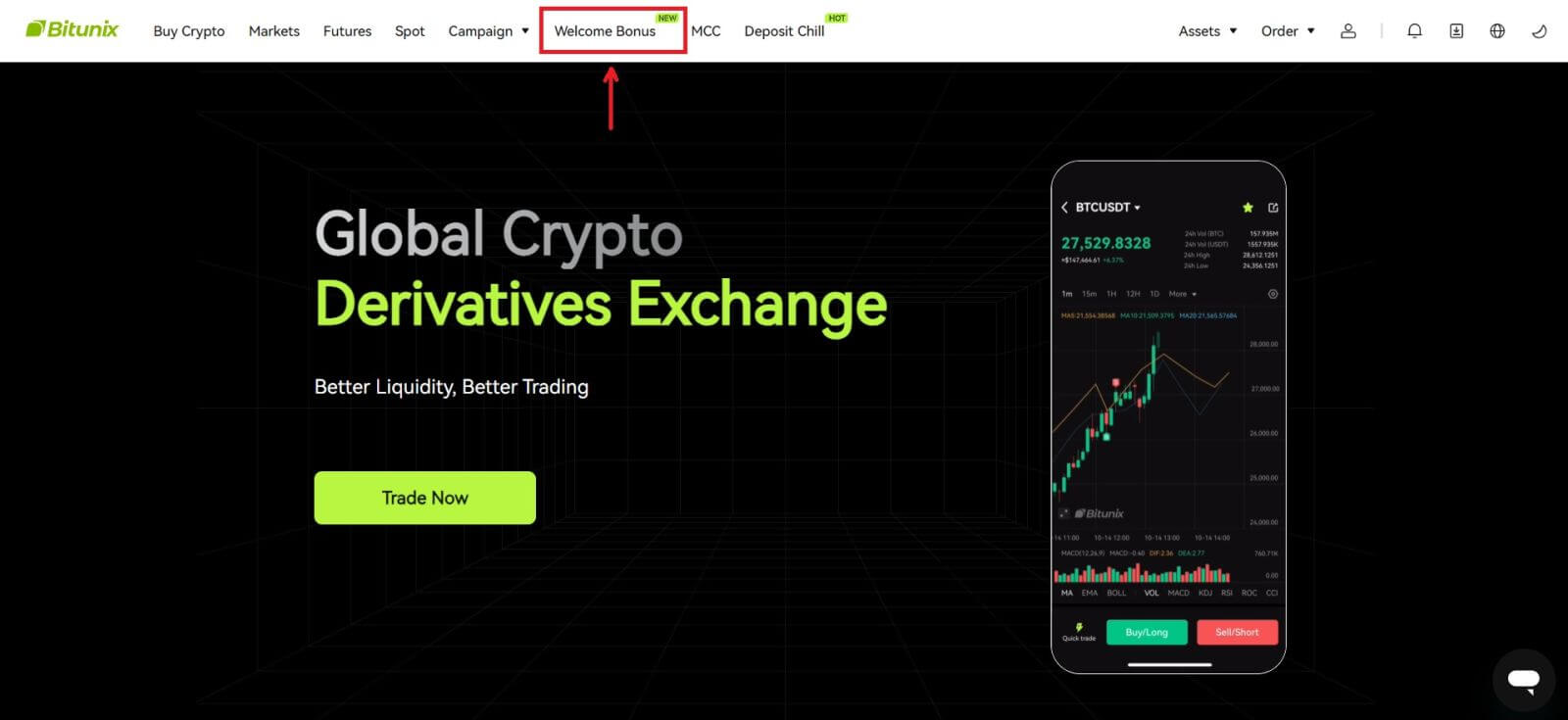
Úkoly Mystery Box
Patří sem kompletní registrace, kompletní vklad, kompletní ověření skutečného jména a kompletní obchodování. Odměny v tajném boxu: zahrnují USDT, ETH, BTC, futures bonus atd.
Otevření tajemného boxu: Klikněte na Otevřít tajemný box a zúčastněte se loterií. Chcete-li otevřít tajemnou schránku, musíte nejprve získat vstup. Čím více úkolů splníte, tím více položek dostanete k otevření krabice. 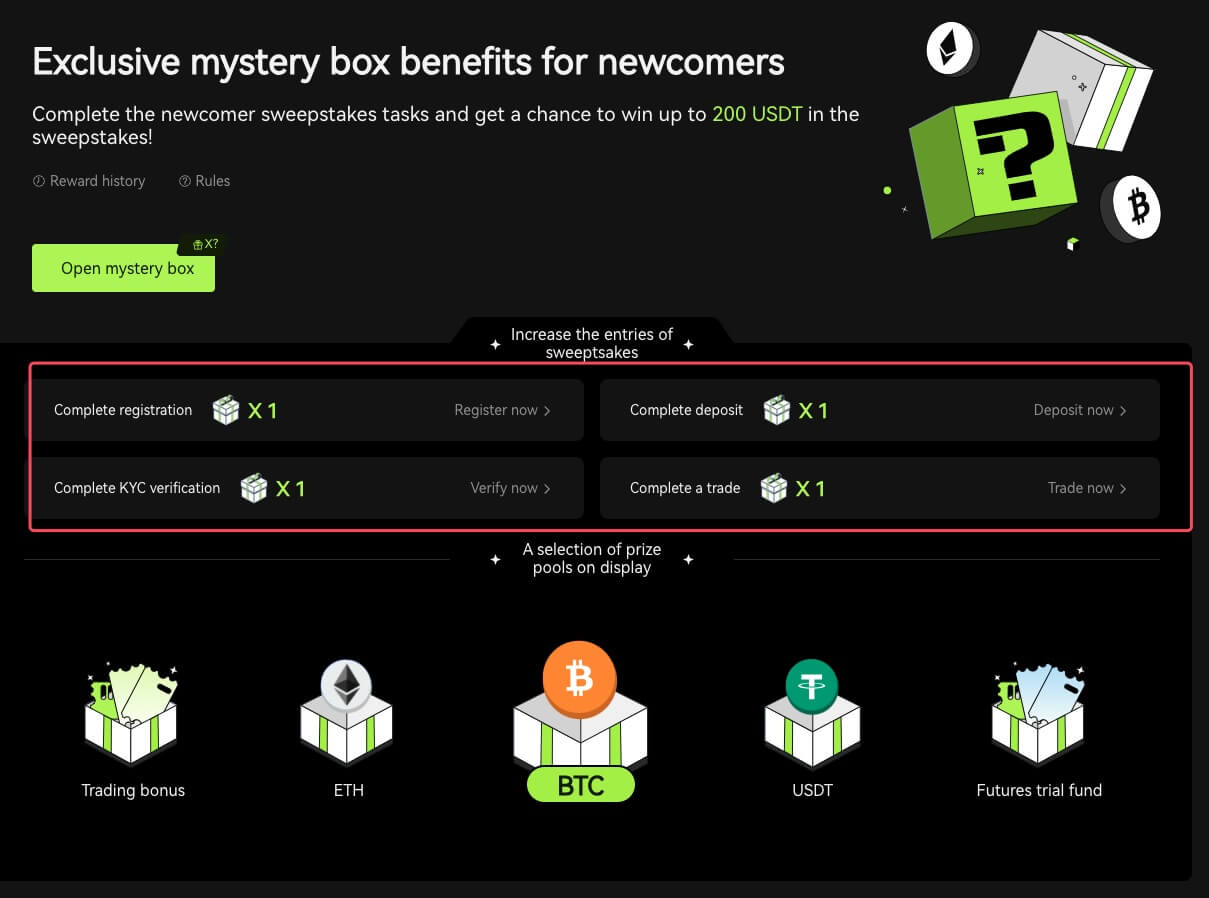
Úkol obchodování nováček
Po dokončení registrace a obchodování futures systém automaticky vypočítá nashromážděný objem obchodů s futures. Čím vyšší je kumulativní objem obchodování s futures, tím více futures bonusu můžete získat.
Proč nemohu přijímat SMS ověřovací kódy
Pokud nemůžete aktivovat SMS ověřování, podívejte se prosím do našeho globálního seznamu pokrytí SMS a zjistěte, zda je vaše poloha pokryta. Pokud se vaše poloha nezobrazuje, použijte místo toho jako primární dvoufaktorové ověření Google Authentication.
Pokud jste si aktivovali SMS ověřování nebo žijete v zemi či oblasti pokryté naším globálním seznamem pokrytí SMS, ale stále nemůžete přijímat SMS kódy, proveďte prosím následující kroky:
- Zkontrolujte, zda má váš telefon silný síťový signál.
- Deaktivujte na svém mobilním telefonu veškerý antivirový program, firewall a/nebo software pro blokování hovorů, který může blokovat naše číslo SMS kódů.
- Restartujte svůj smartphone.
- Použijte hlasové ověření.
Jak odstoupit od Bitunix
Jak stáhnout svá aktiva z Bitunix (Web)
1. Přihlaste se ke svému účtu na webu Bitunix, klikněte na [Stáhnout] pod [Assets] v horní části obrazovky. 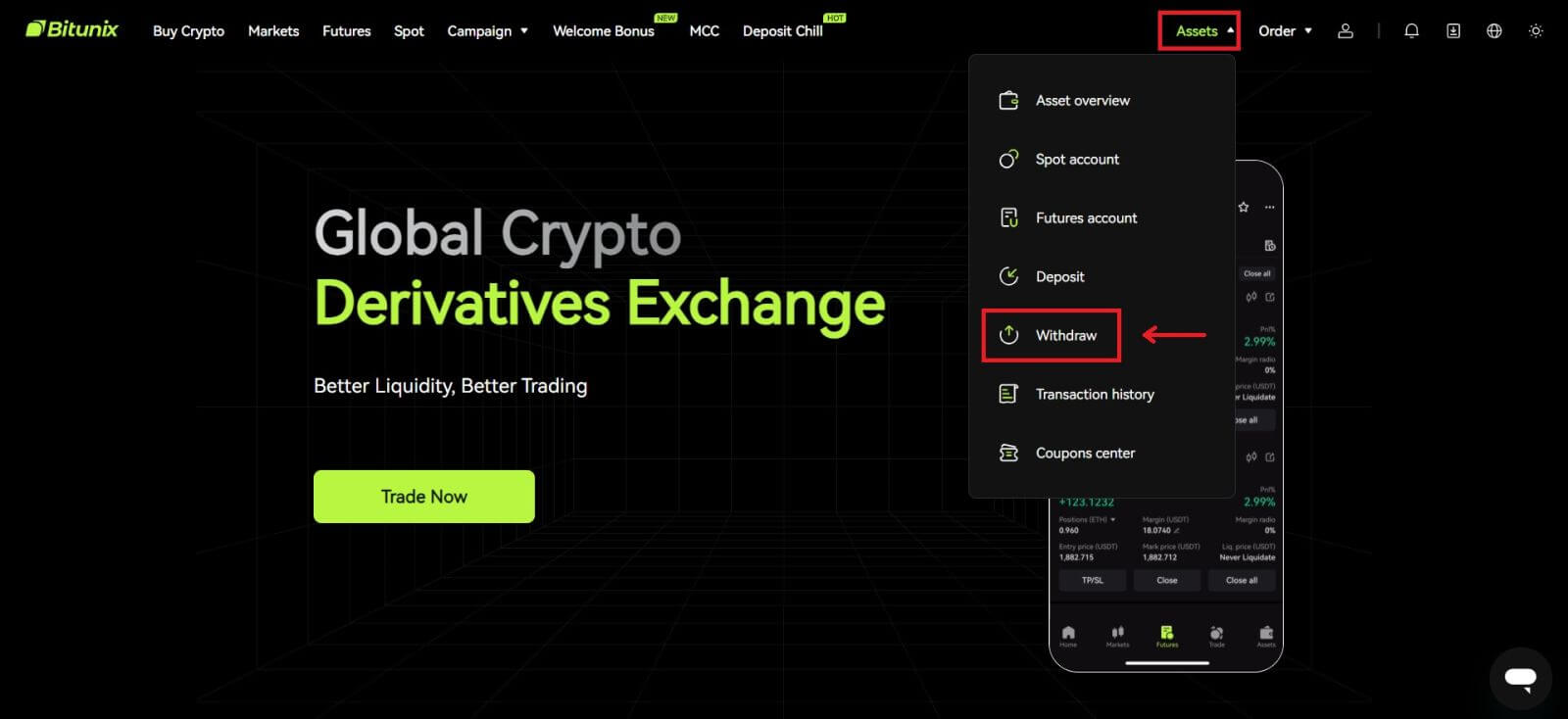 2. Vyberte aktiva, která chcete stáhnout. Poté vyberte síť, kterou používáte, a zadejte adresu a částku. Klikněte na [Vyjmout]. Některé tokeny, jako je XRP, vyžadují při vkládání MEMO adresu.
2. Vyberte aktiva, která chcete stáhnout. Poté vyberte síť, kterou používáte, a zadejte adresu a částku. Klikněte na [Vyjmout]. Některé tokeny, jako je XRP, vyžadují při vkládání MEMO adresu. 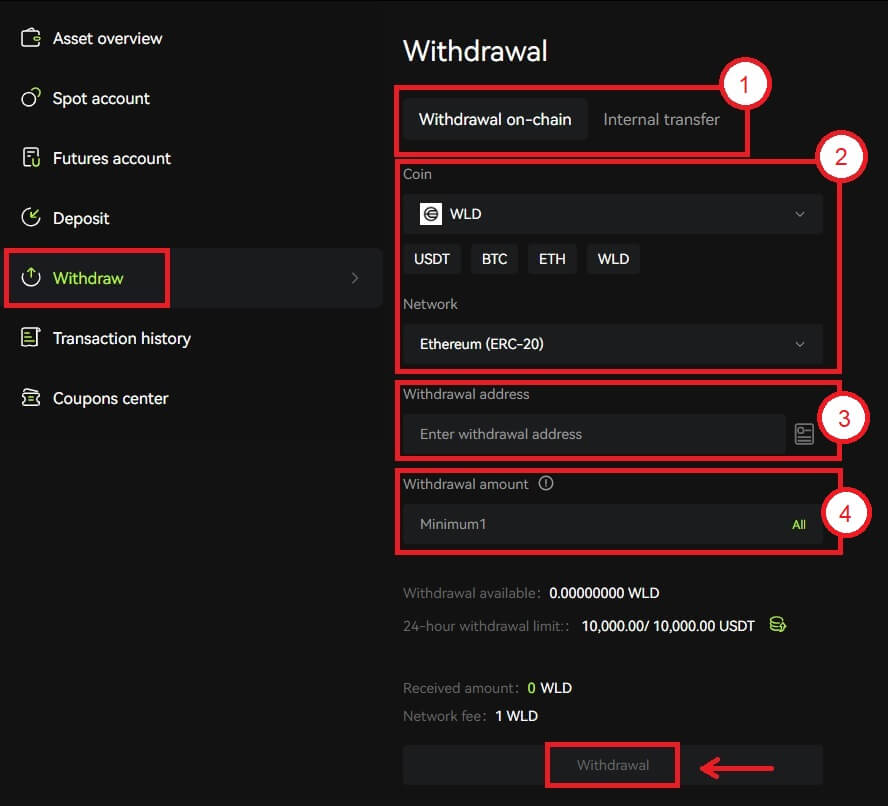 Poznámka
Poznámka
1. Vyberte typ výběru
2. Vyberte token a síť pro vklad
3. Zadejte adresu výběru
4. Zadejte částku pro výběr. Poplatky jsou zahrnuty ve výši výběru.
3. Potvrďte správnost sítě, tokenu a adresy a klikněte na [Potvrdit]. 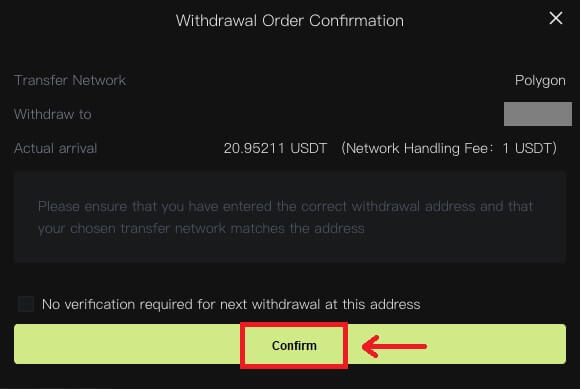 4. Dokončete ověření zabezpečení kliknutím na [Získat kód]. Klikněte na [Odeslat].
4. Dokončete ověření zabezpečení kliknutím na [Získat kód]. Klikněte na [Odeslat]. 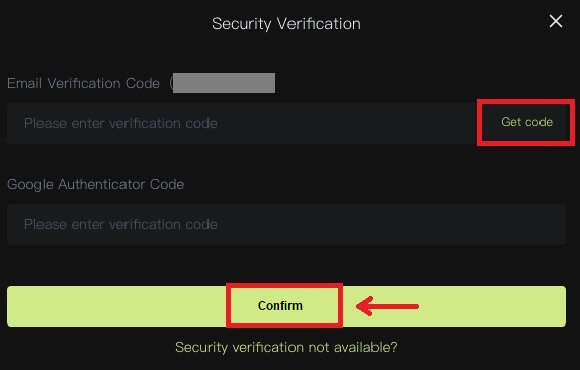 5. Trpělivě vyčkejte na dokončení odběru.
5. Trpělivě vyčkejte na dokončení odběru.
Poznámka
Důkladně zkontrolujte aktivum, které se chystáte stáhnout, síť, kterou budete používat, a zadanou adresu, zda jsou správné. Když vkládáte nějaké tokeny, jako je XRP, je vyžadován MEMO.
Své heslo, ověřovací kód ani kód Google Authenticator prosím nikomu nesdělujte.
Výběr bude nejprve nutné potvrdit na síti. V závislosti na stavu sítě to může trvat 5–30 minut.
Jak stáhnout svá aktiva z Bitunix (aplikace)
1. Přihlaste se ke svému účtu v aplikaci Bitunix, klikněte na [Assets] vpravo dole. 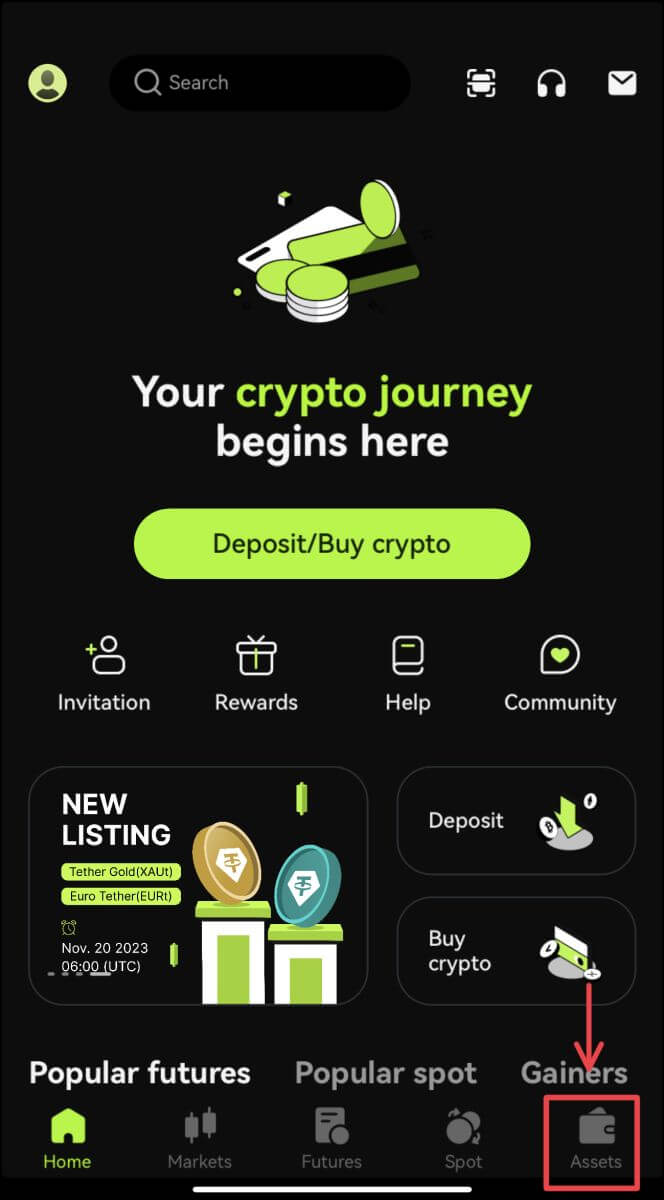 2. Klikněte na [Vybrat] a vyberte minci, kterou vybíráte.
2. Klikněte na [Vybrat] a vyberte minci, kterou vybíráte.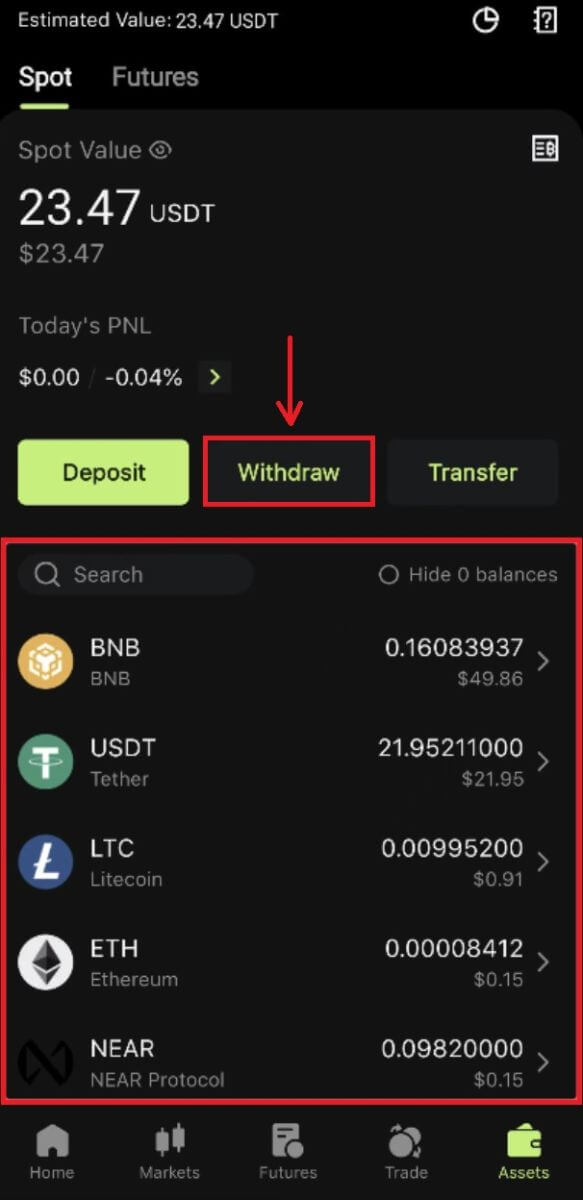 3. Vyberte síť, kterou používáte k výběru, a poté zadejte adresu a částku, kterou chcete vybrat. Některé tokeny, jako je XRP, budou vyžadovat MEMO. Klikněte na [Vyjmout].
3. Vyberte síť, kterou používáte k výběru, a poté zadejte adresu a částku, kterou chcete vybrat. Některé tokeny, jako je XRP, budou vyžadovat MEMO. Klikněte na [Vyjmout]. 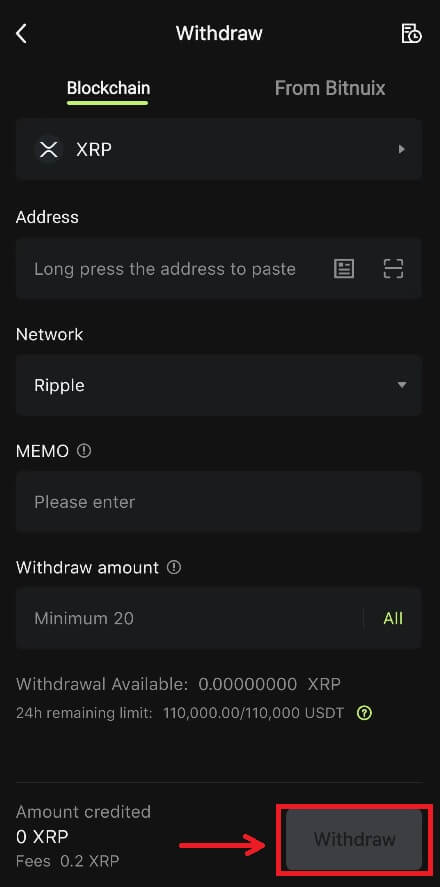
4. Potvrďte síť, adresu a částku a klikněte na [Potvrdit]. 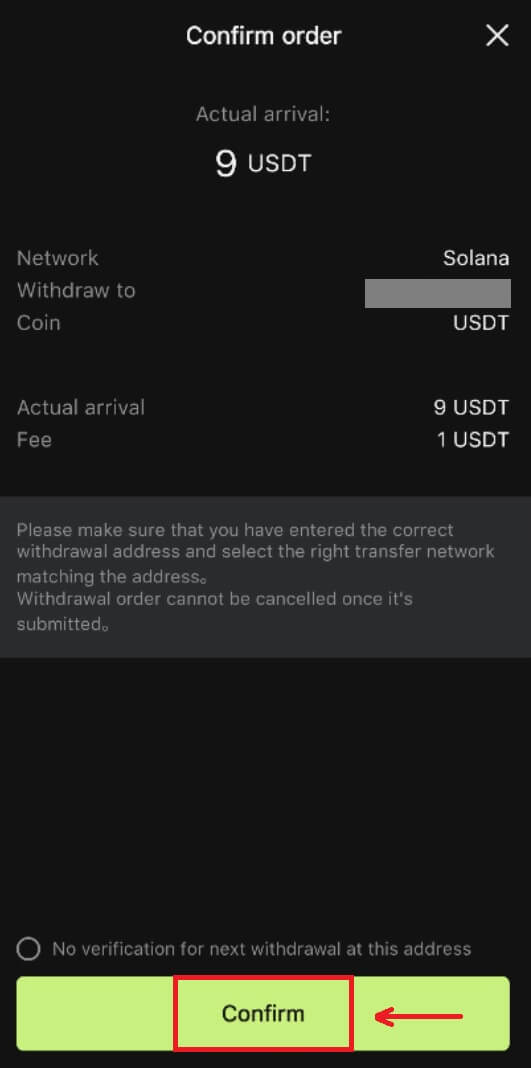
5. Dokončete ověření zabezpečení a klikněte na [Odeslat].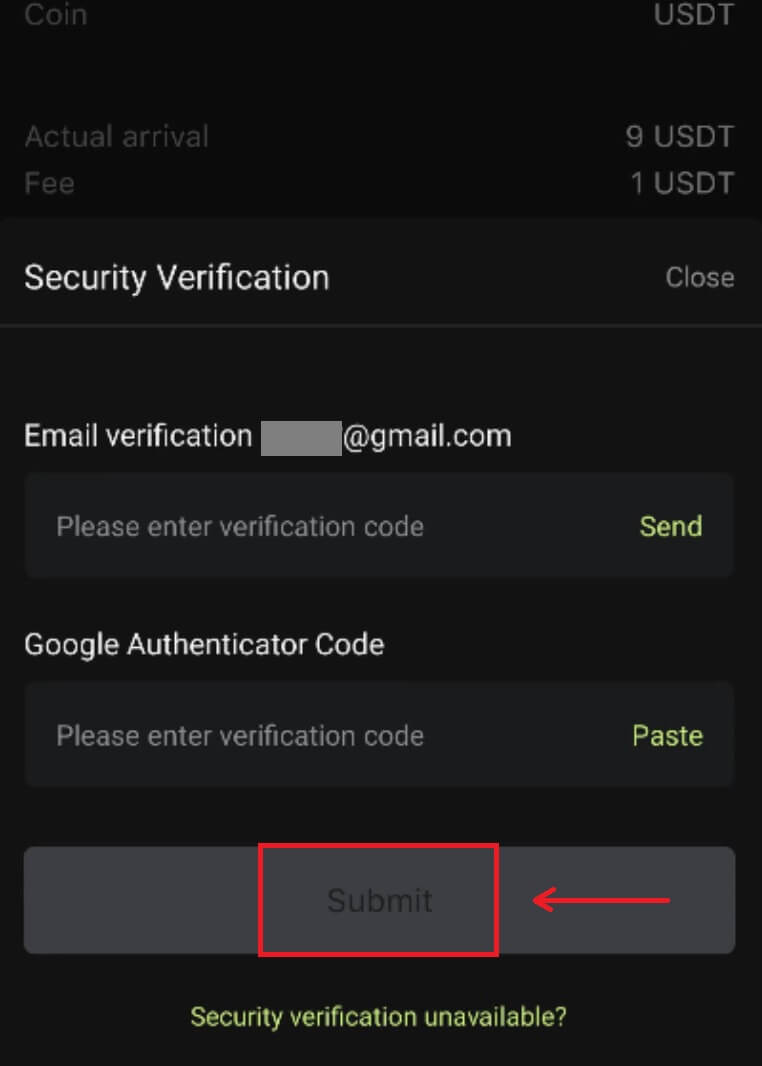 6. Před potvrzením zálohy trpělivě vyčkejte na potvrzení ze sítě.
6. Před potvrzením zálohy trpělivě vyčkejte na potvrzení ze sítě.
Poznámka
Důkladně zkontrolujte aktivum, které se chystáte stáhnout, síť, kterou budete používat, a adresu, na kterou chcete vybrat. Pro tokeny jako XRP je vyžadován MEMO.
Své heslo, ověřovací kód ani kód Google Authenticator prosím nikomu nesdělujte.
Výběr bude nejprve nutné potvrdit na síti. V závislosti na stavu sítě to může trvat 5–30 minut.
Často kladené otázky (FAQ)
Zadal jsem špatnou adresu pro výběr
Pokud jsou pravidla adresy splněna, ale adresa je chybná (adresa někoho jiného nebo neexistující adresa), v záznamu o výběru se zobrazí „Dokončeno“. Vybraná aktiva budou připsána na odpovídající peněženku na adrese pro výběr. Vzhledem k nevratnosti blockchainu vám nemůžeme pomoci získat aktiva po úspěšném výběru a musíte kontaktovat příjemce adresy a vyjednávat.
Jak vybrat tokeny, které jsou odstraněny?
Bitunix obvykle oznámí odstranění určitých tokenů. I po odstranění bude Bitunix po určitou dobu, obvykle 3 měsíce, stále poskytovat službu výběru. Pokud se pokoušíte vybrat takové tokeny po ukončení služby výběru, odešlete žádost.
Stažené tokeny nejsou podporovány platformou příjemce
Bitunix pouze potvrzuje, zda je formát adresy správný, ale nemůže zaručit, zda adresa příjemce podporuje stahovanou měnu. Pro řešení je potřeba komunikovat s platformou příjemce. Pokud platforma příjemce souhlasila s vrácením finančních prostředků, můžete jim poskytnout svou depozitní adresu Bitunix.
Pokud souhlasí pouze s vrácením prostředků na adresu odesílatele a v takovém případě nelze prostředky převést přímo na váš účet Bitunix, kontaktujte prosím příjemce a vyžádejte si TxID transakce. Poté odešlete požadavek na Bitunix s TxID, záznamem vaší komunikace a platformy příjemce, vaším Bitunix UID a vaší depozitní adresou. Bitunix vám pomůže převést prostředky na váš účet. Pokud má platforma příjemce jiná řešení, která vyžadují naši pomoc, odešlete žádost nebo zahajte živý chat s naším zákaznickým servisem, abyste nás o záležitosti informovali.
Proč je moje částka, kterou lze vybrat, nižší než můj skutečný zůstatek
Obvykle existují 2 podmínky, kdy bude vaše částka, kterou lze vybrat, nižší než váš skutečný zůstatek:
A. Nerealizované příkazy na trhu: Předpokládejme, že máte v peněžence 10 ETH a zároveň máte 1 ETH na příkaz k prodeji na trhu. V tomto případě bude 1 ETH zmrazeno, takže nebude k dispozici pro výběr.
B. Nedostatečná potvrzení pro váš vklad: Zkontrolujte, zda existují nějaké vklady, čekající na další potvrzení pro splnění požadavku na Bitunixu, protože tyto vklady potřebují dostatek požadovaných potvrzení, aby částka, kterou lze vybrat, odpovídala skutečnému zůstatku.
Zapomněli jste zadat štítek nebo poznámku
Tokeny jako XRP nebo EOS budou kromě adresy příjemce vyžadovat štítek nebo poznámku. Pokud uživatelé zapomenou zadat štítek nebo poznámku, vložené tokeny nebudou připsány. Odešlete žádost poskytnutím UID svého účtu, správného oznámení o vkladu, TxID a snímku obrazovky transakce. Tokeny budou připsány, jakmile Bitunix ověří transakci.